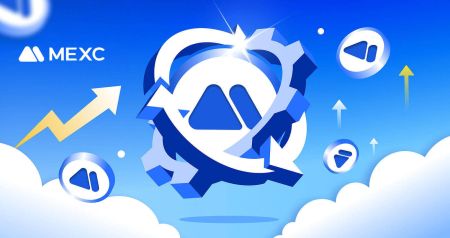Hvernig á að skrá reikning á MEXC
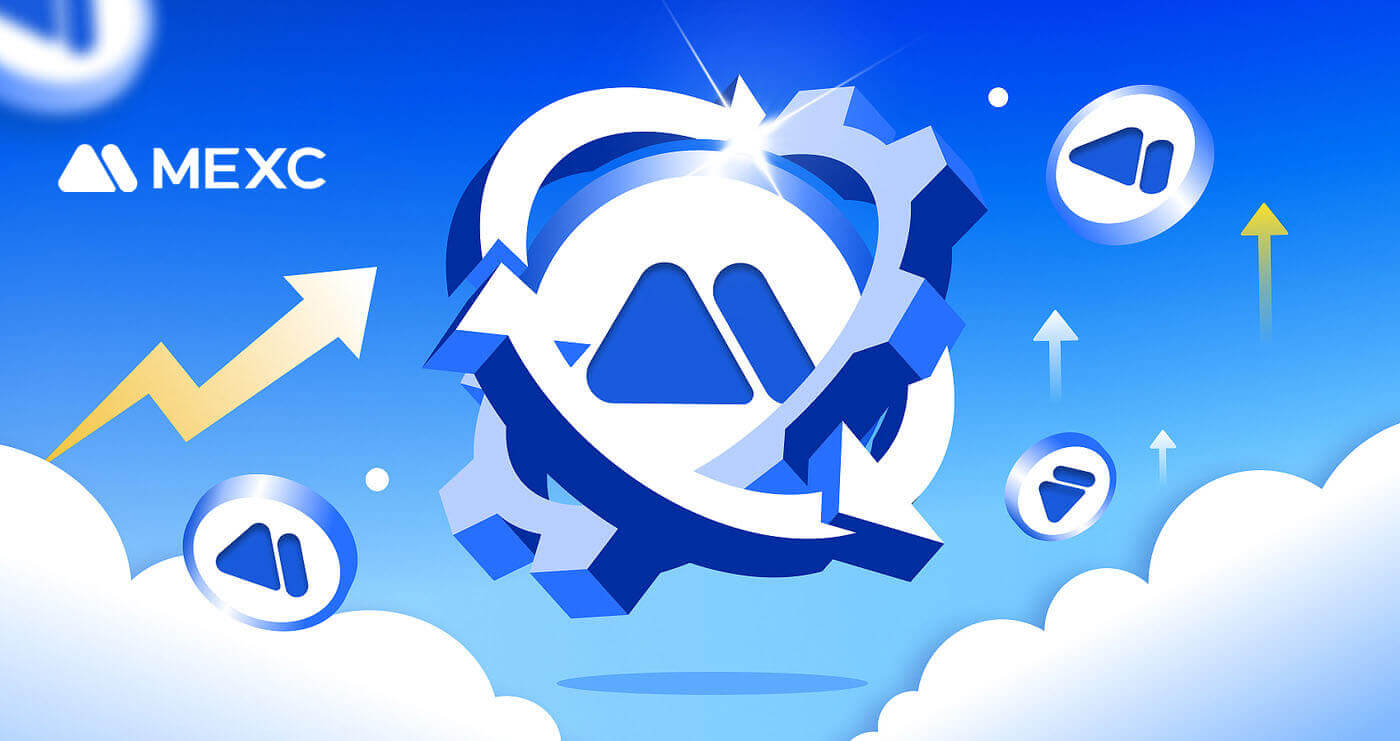
Hvernig á að skrá reikning á MEXC með tölvupósti eða símanúmeri
Skref 1: Skráning í gegnum MEXC vefsíðuna
Farðu inn á MEXC vefsíðuna og smelltu á [ Innskráning/Skráðu þig ] efst í hægra horninu til að fara inn á skráningarsíðuna. 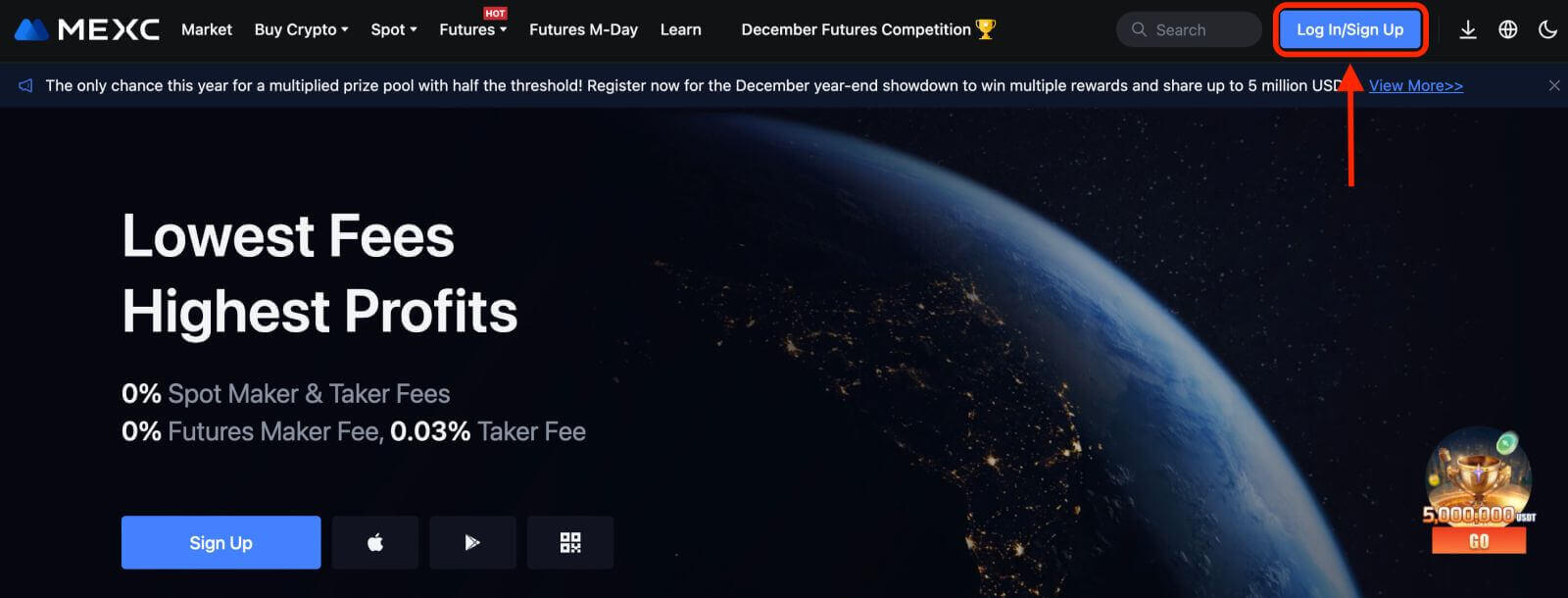
Skref 2: Sláðu inn farsímanúmerið þitt eða netfangið þitt og vertu viss um að símanúmerið þitt eða netfangið þitt sé rétt.
Netfang 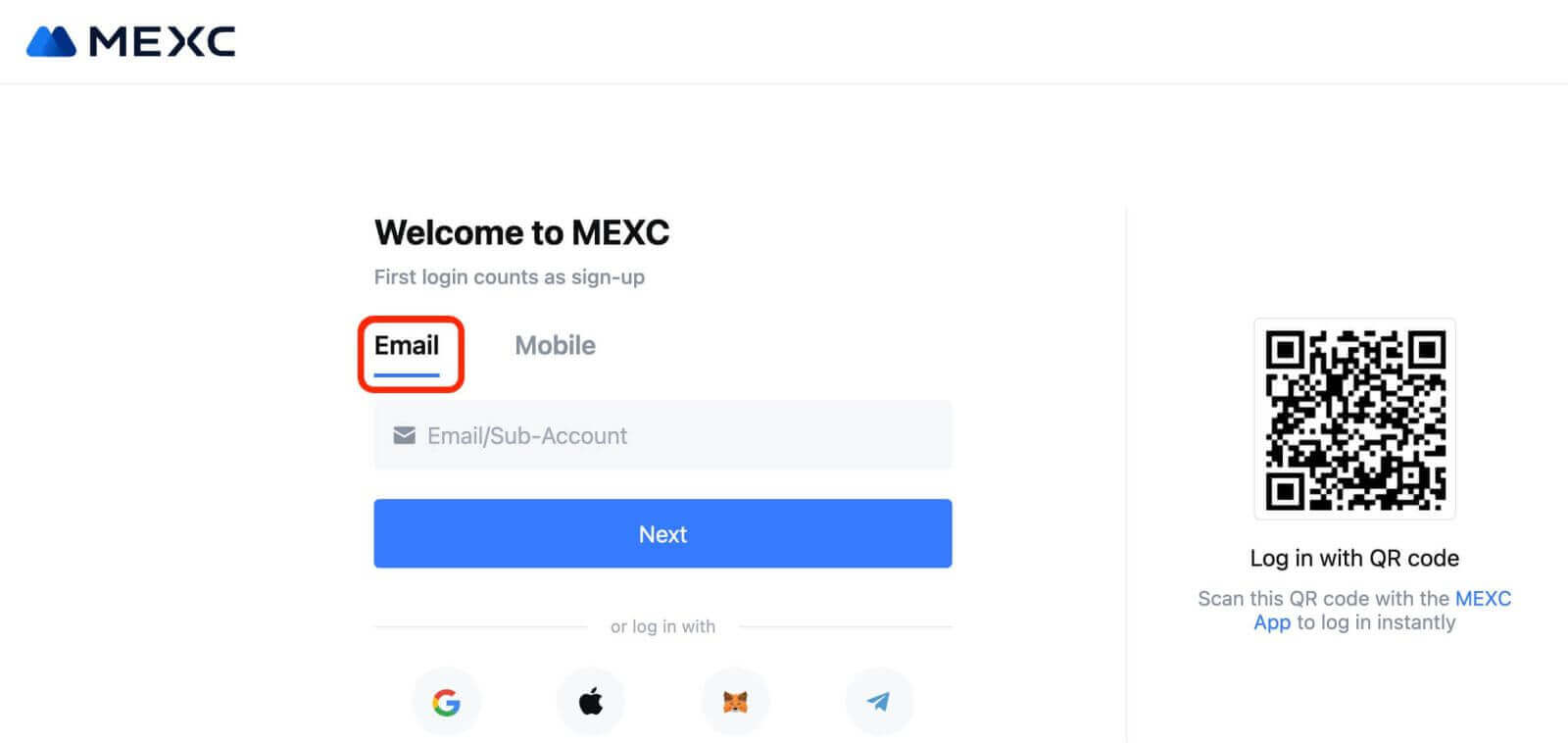
Símanúmer 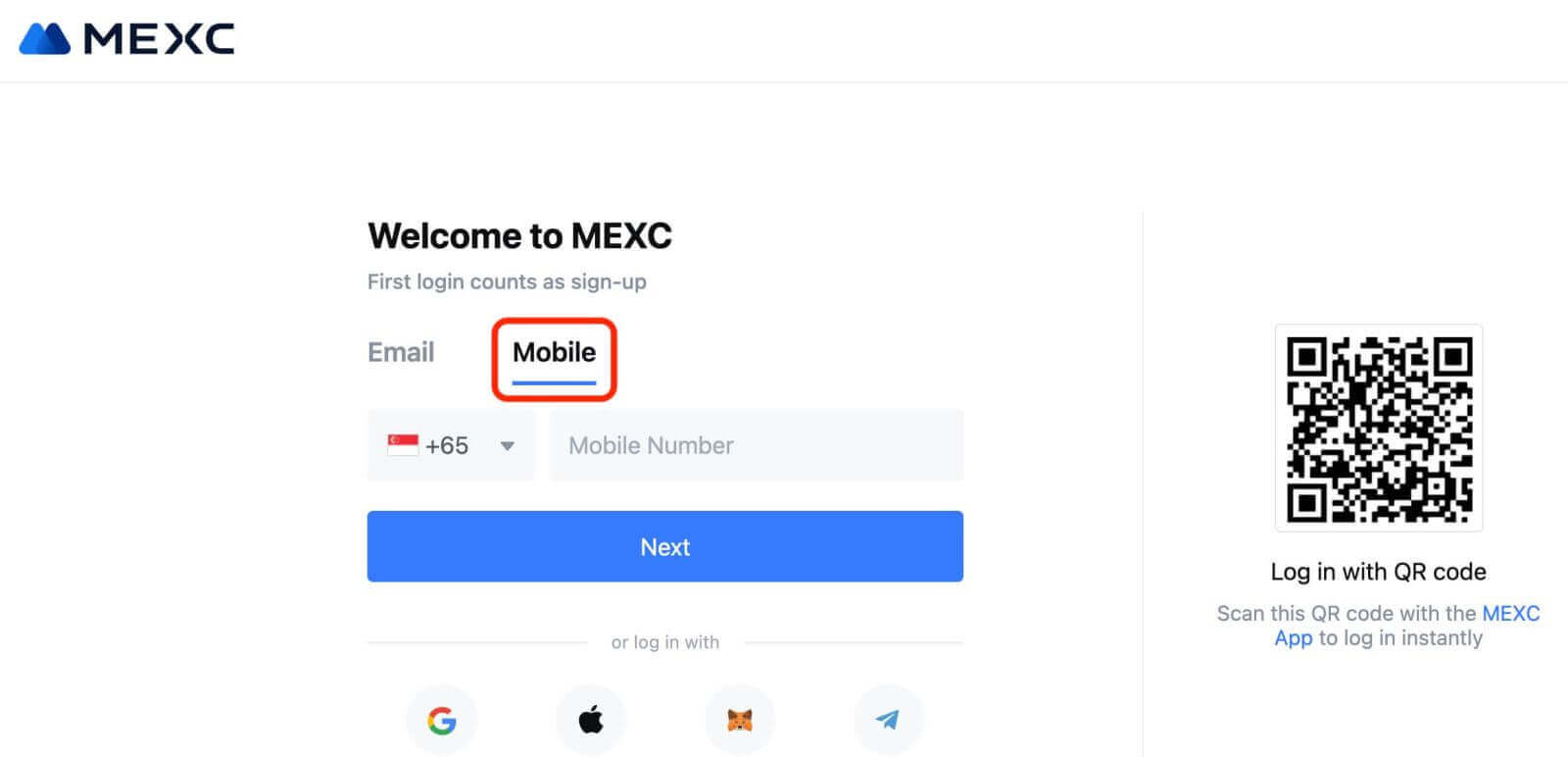
Skref 3: Sláðu inn aðgangsorðið þitt. Til að tryggja öryggi reikningsins þíns skaltu ganga úr skugga um að lykilorðið þitt innihaldi að minnsta kosti 10 stafi, þar á meðal hástafi og eina tölu. 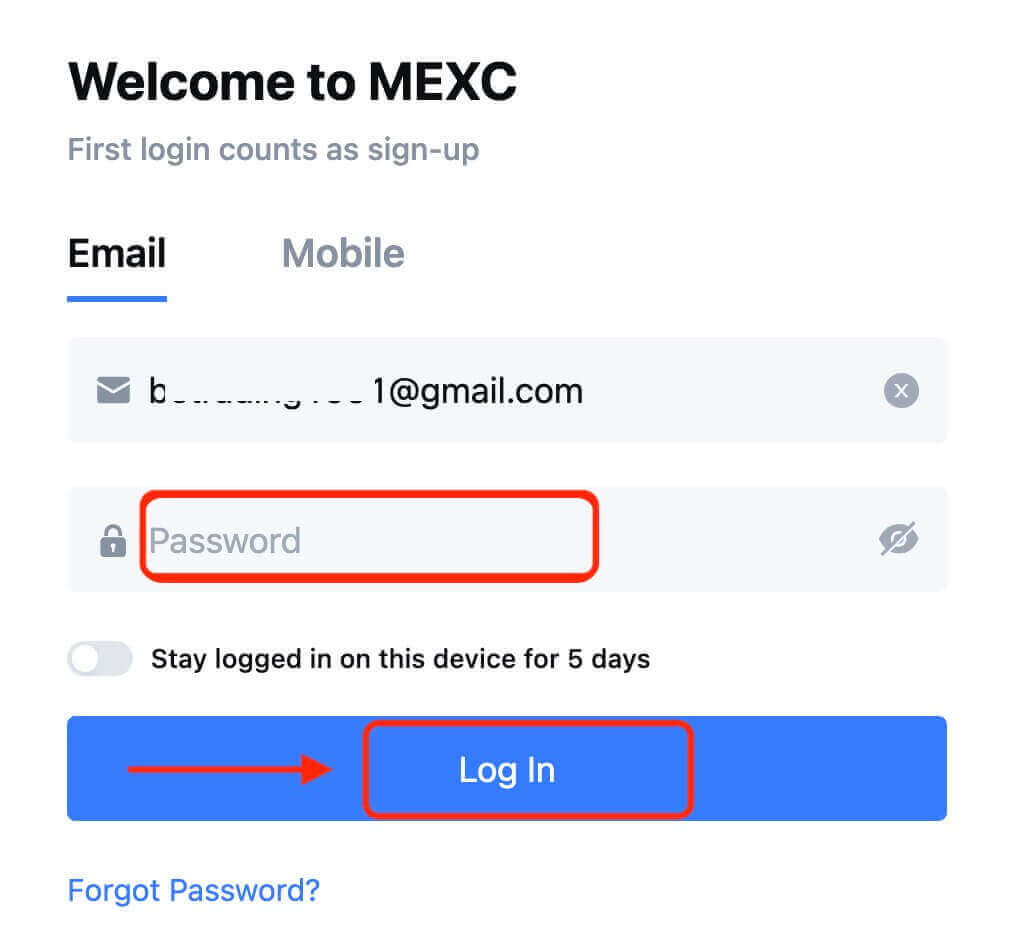
Skref 4: Staðfestingargluggi opnast og fylltu út staðfestingarkóðann. Þú færð 6 stafa staðfestingarkóða í tölvupósti eða síma. (Kantaðu í ruslafötuna ef enginn tölvupóstur berst). Smelltu síðan á [Staðfesta] hnappinn. 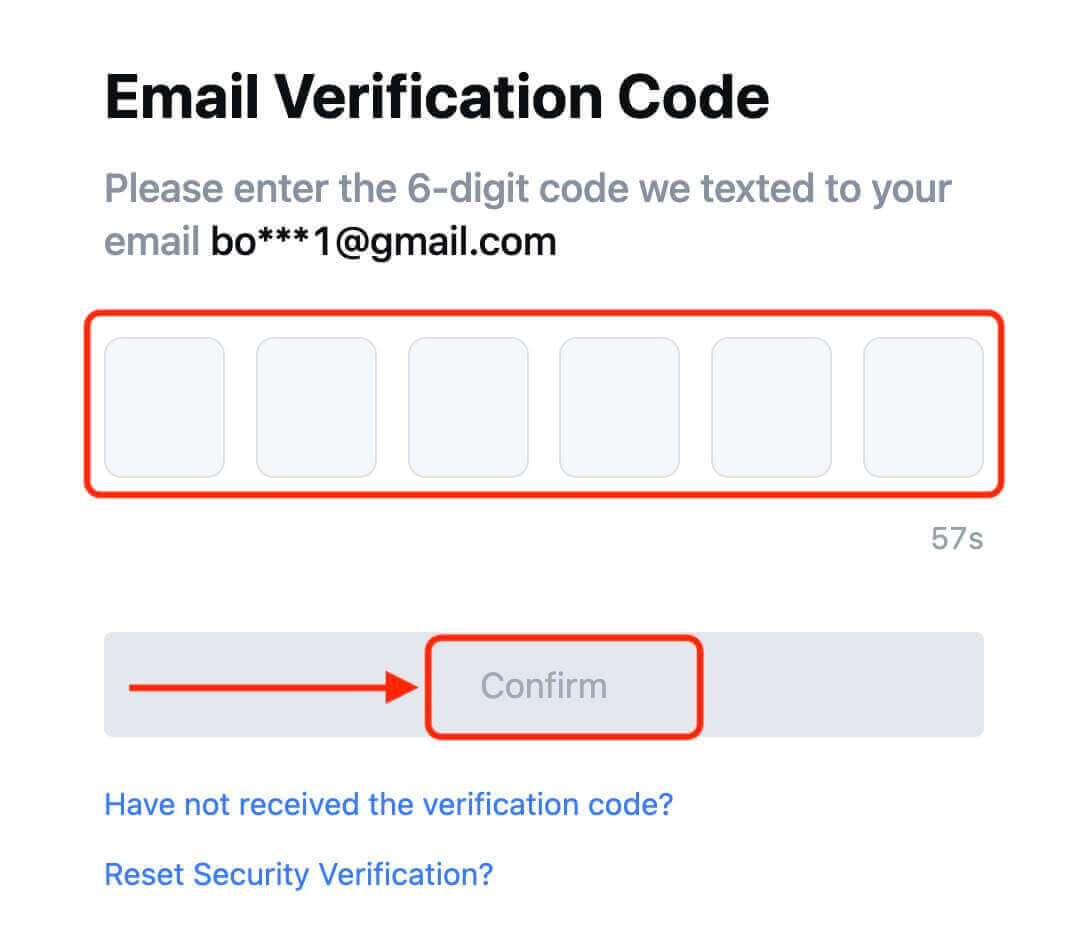
Skref 5: Til hamingju! Þú hefur búið til MEXC reikning með tölvupósti eða símanúmeri. 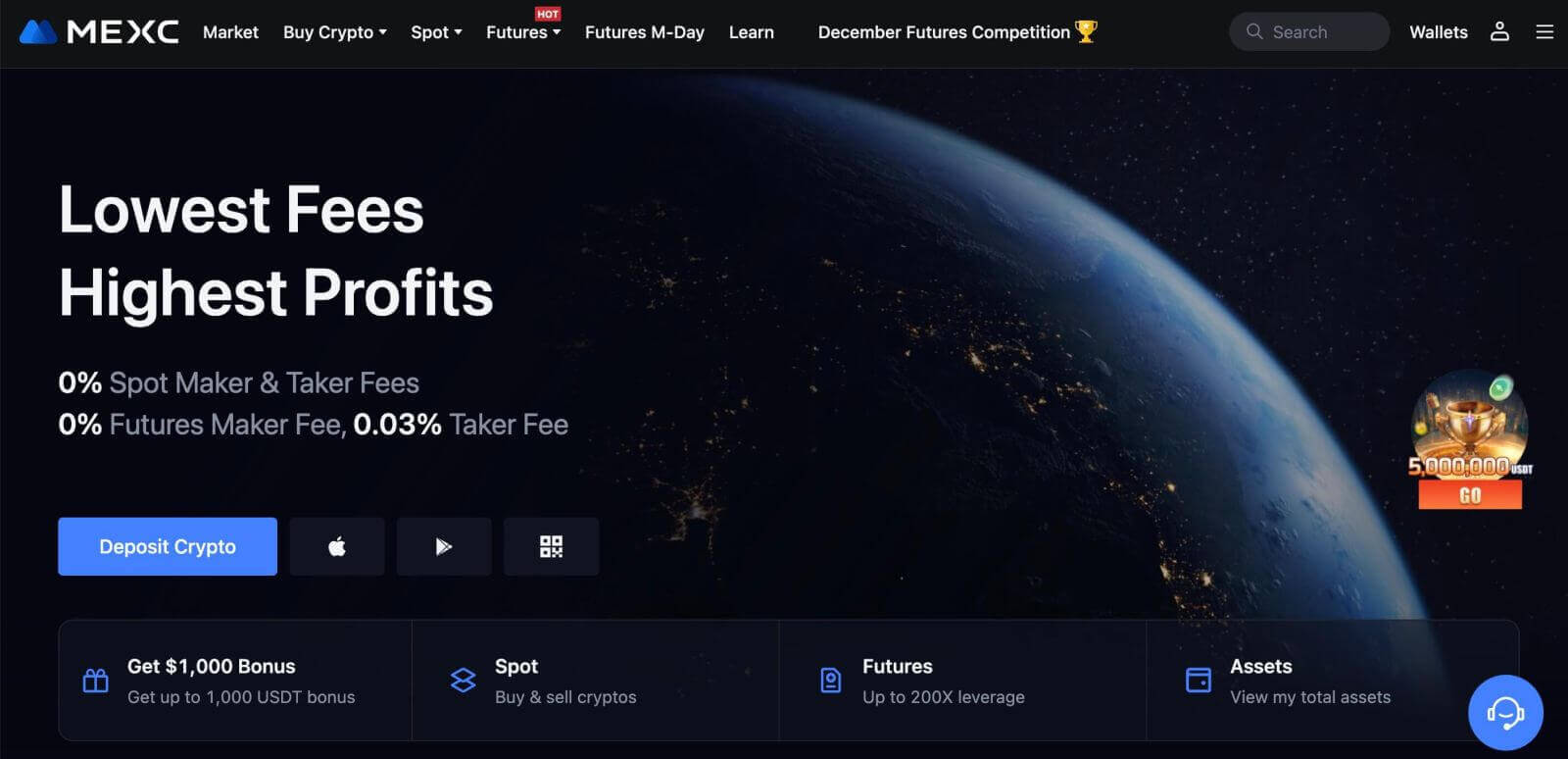
Hvernig á að skrá reikning á MEXC hjá Google
Þar að auki geturðu búið til MEXC reikning í gegnum Google. Ef þú vilt gera það, vinsamlegast fylgdu þessum skrefum:
1. Í fyrsta lagi þarftu að fara yfir á MEXC heimasíðuna og smella á [ Innskráning/Skráðu þig ]. 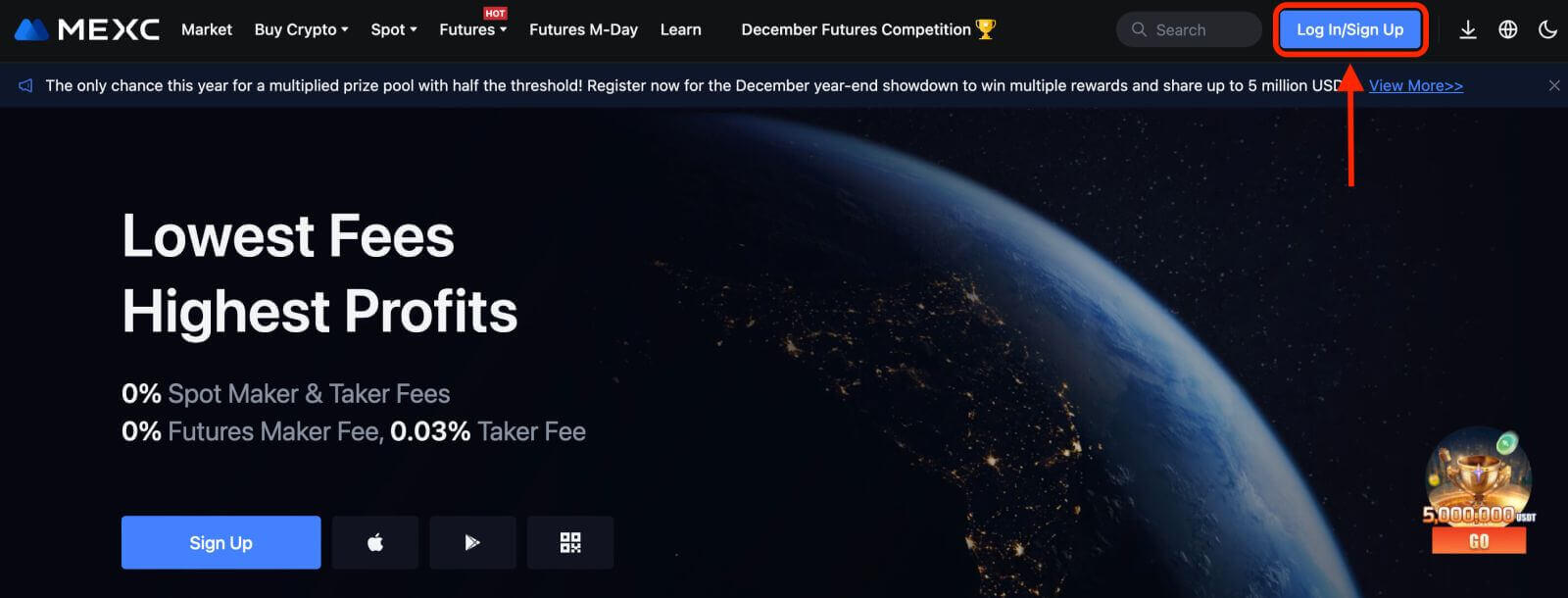
2. Smelltu á [Google] hnappinn. 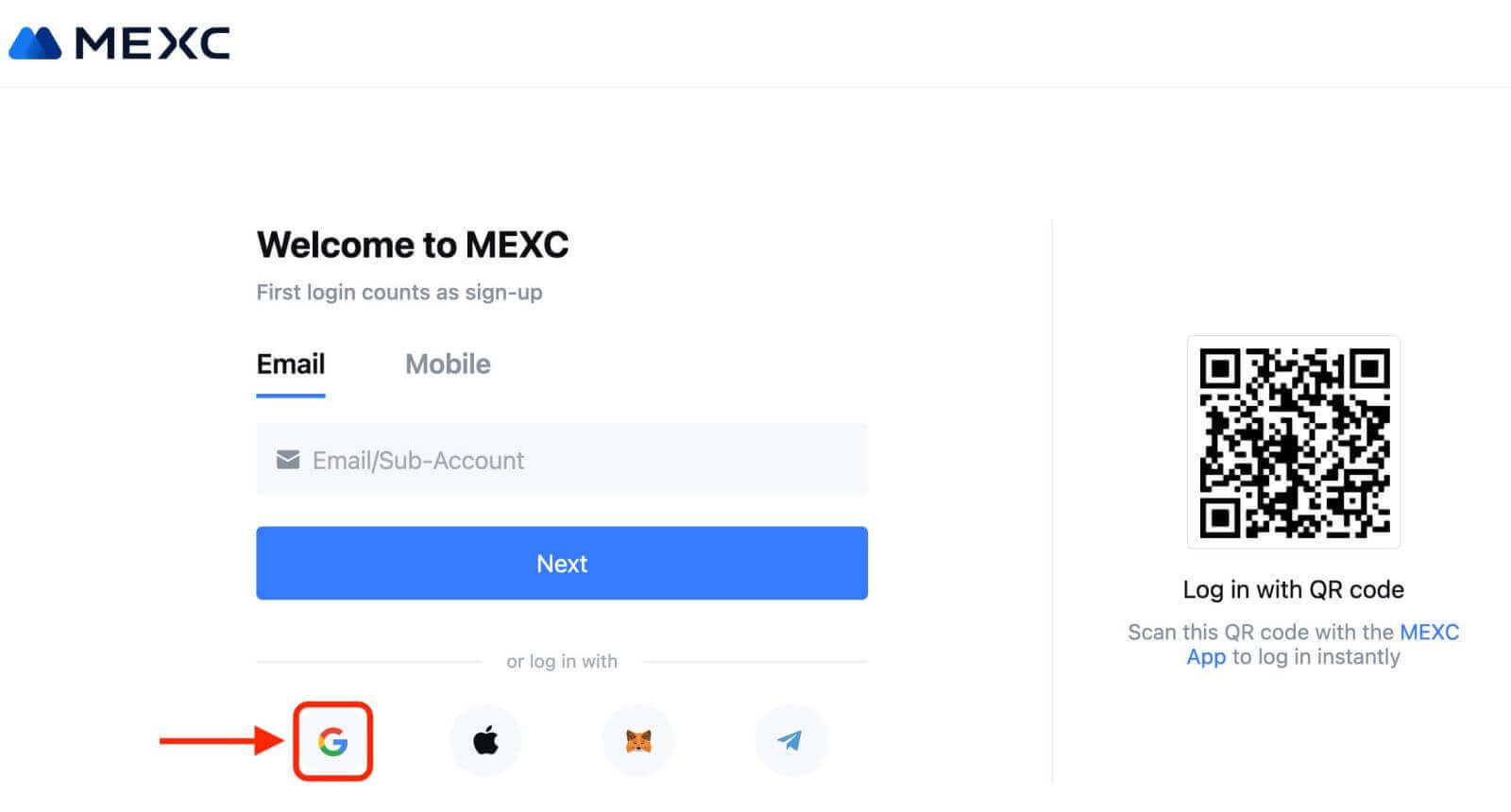
3. Innskráningargluggi opnast þar sem þú þarft að slá inn netfangið þitt eða síma og smella á „Næsta“. 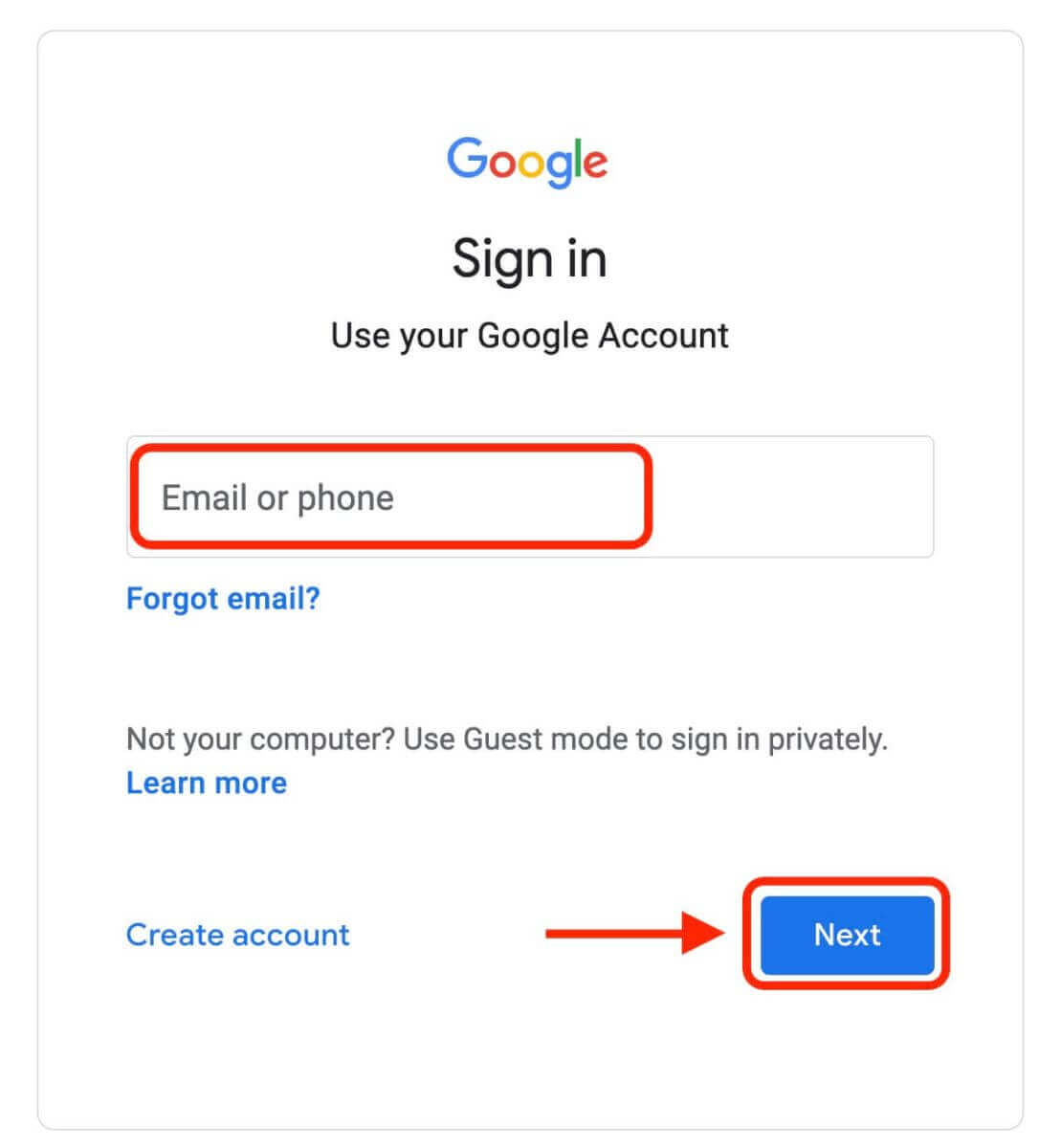
4. Sláðu síðan inn lykilorðið fyrir Google reikninginn þinn og smelltu á „Næsta“. 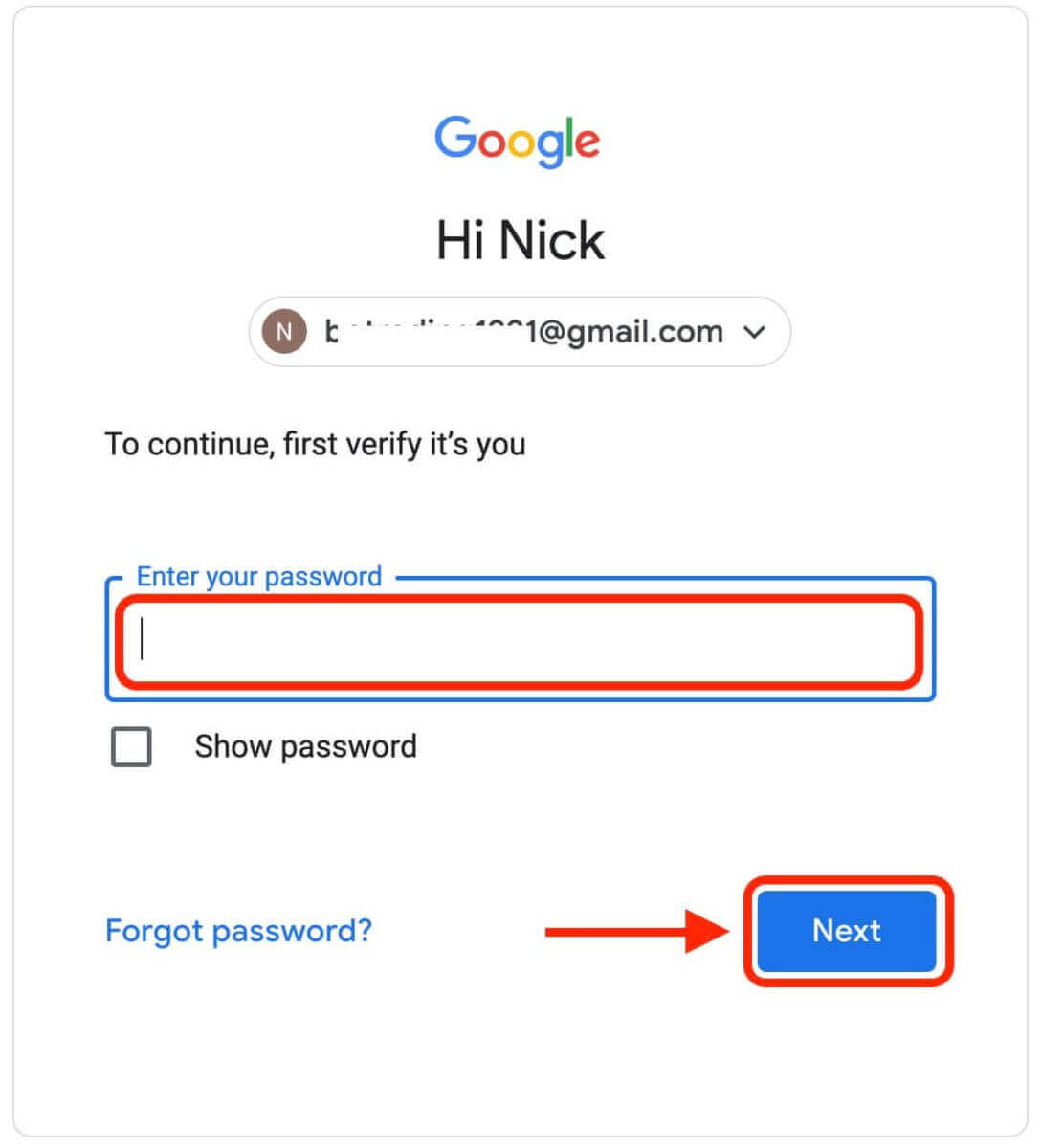
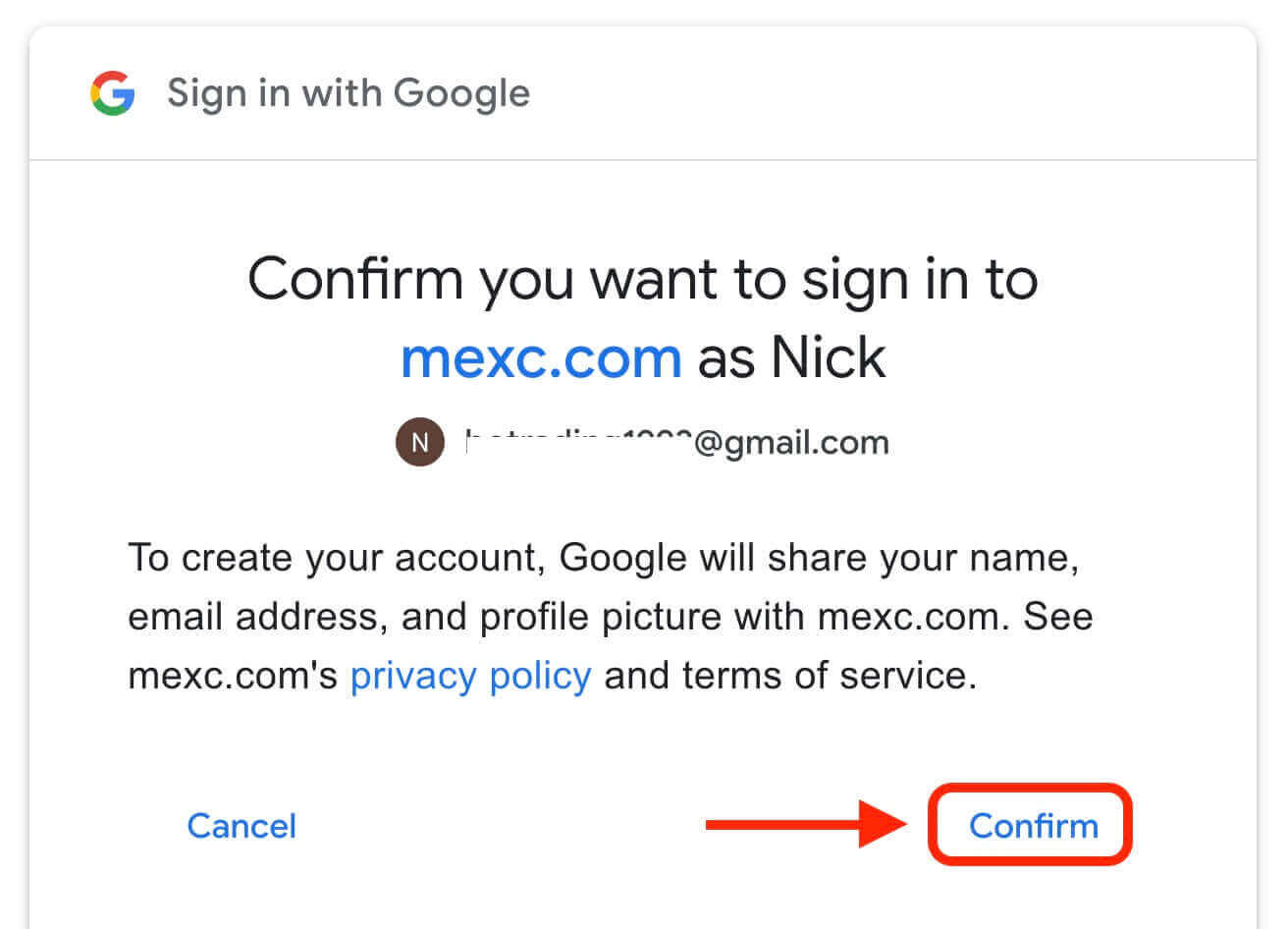
5. Smelltu á "Skráðu þig fyrir nýjan MEXC reikning" 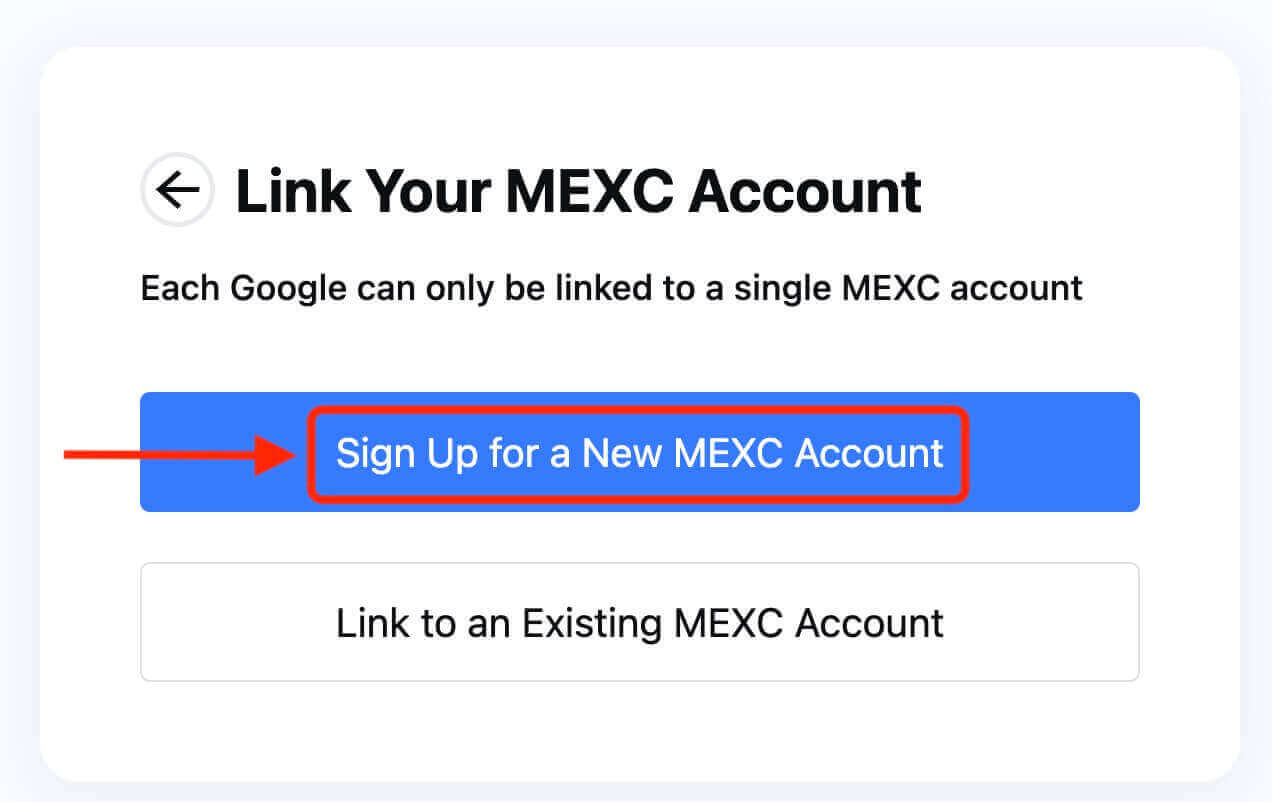
6. Fylltu út upplýsingarnar þínar til að búa til nýjan reikning. Síðan [Skráðu þig]. 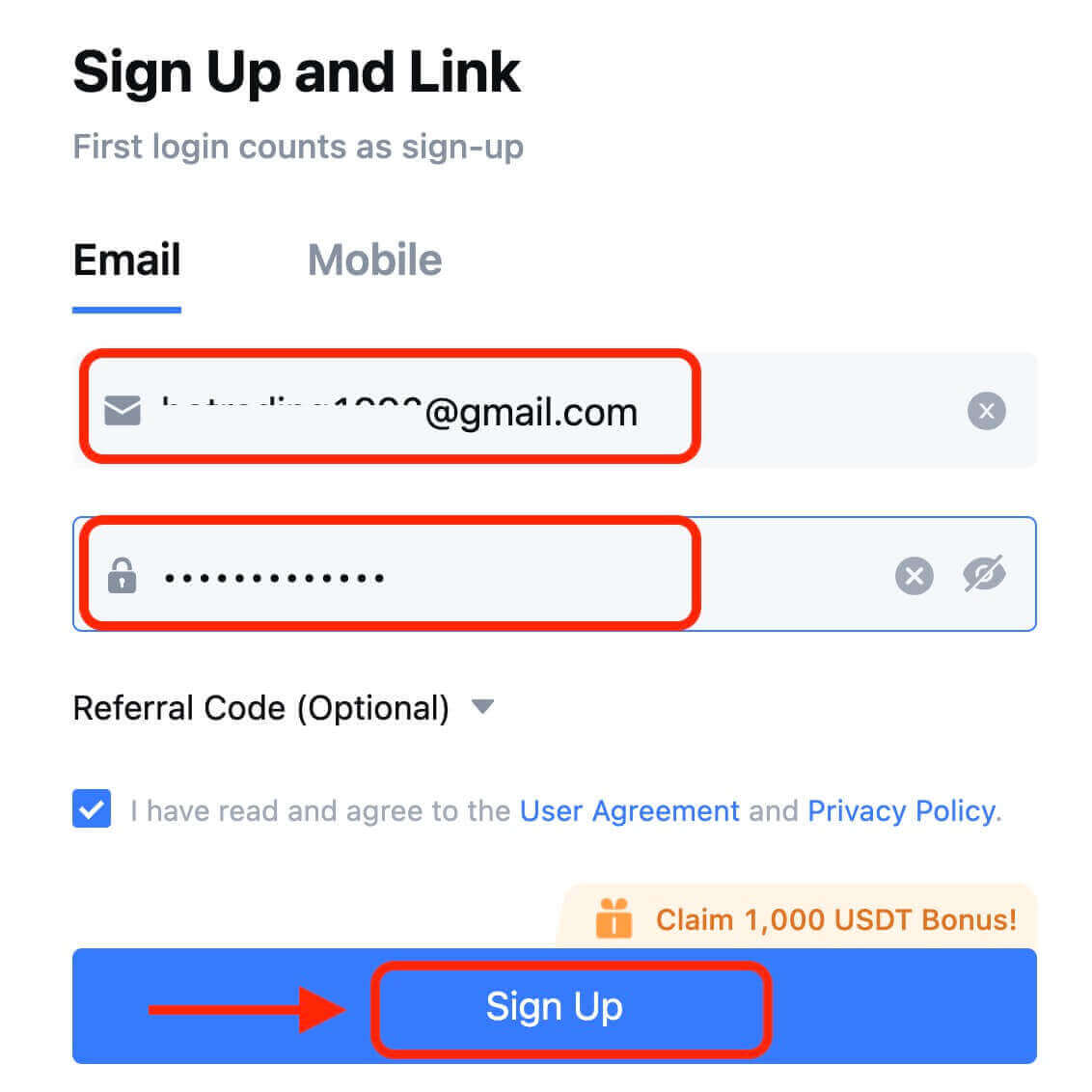
7. Ljúktu við staðfestingarferlið. Þú færð 6 stafa staðfestingarkóða í tölvupósti eða síma. Sláðu inn kóðann og smelltu á [Staðfesta]. 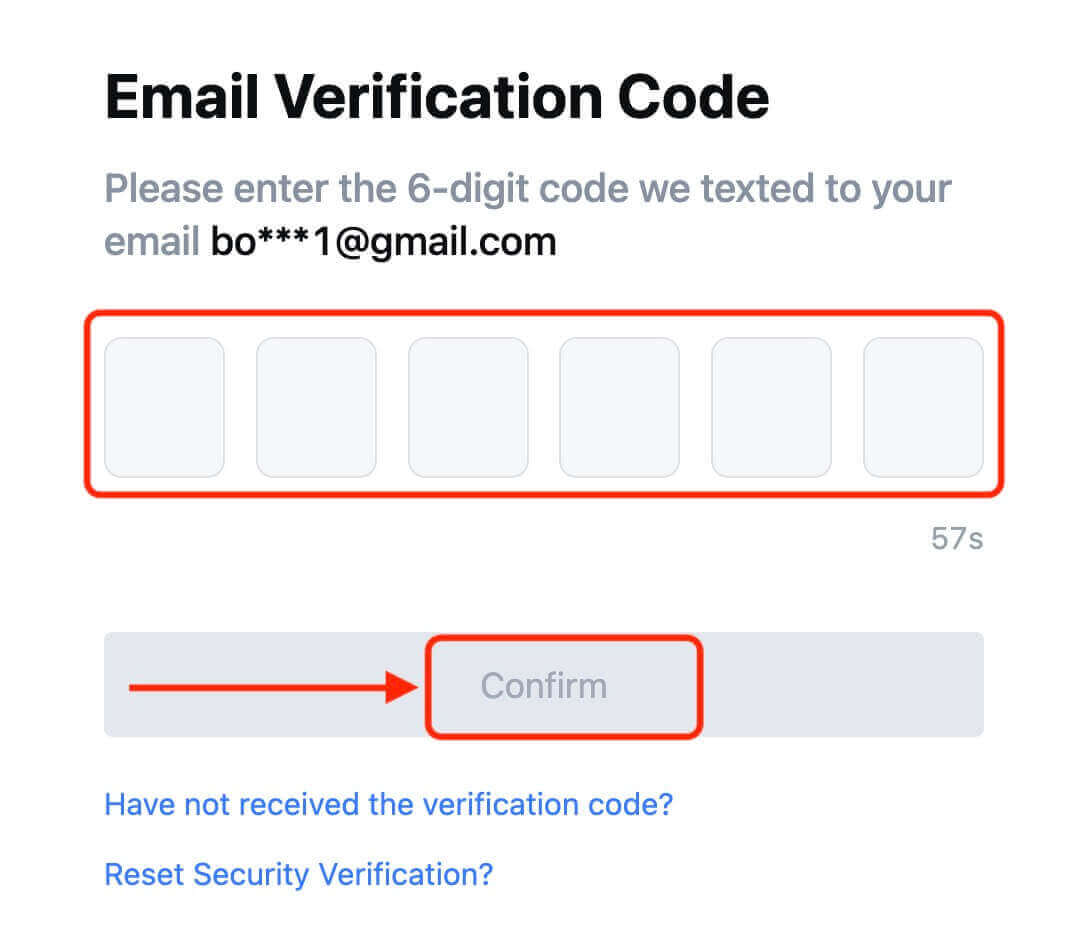
8. Til hamingju! Þú hefur búið til MEXC reikning í gegnum Google.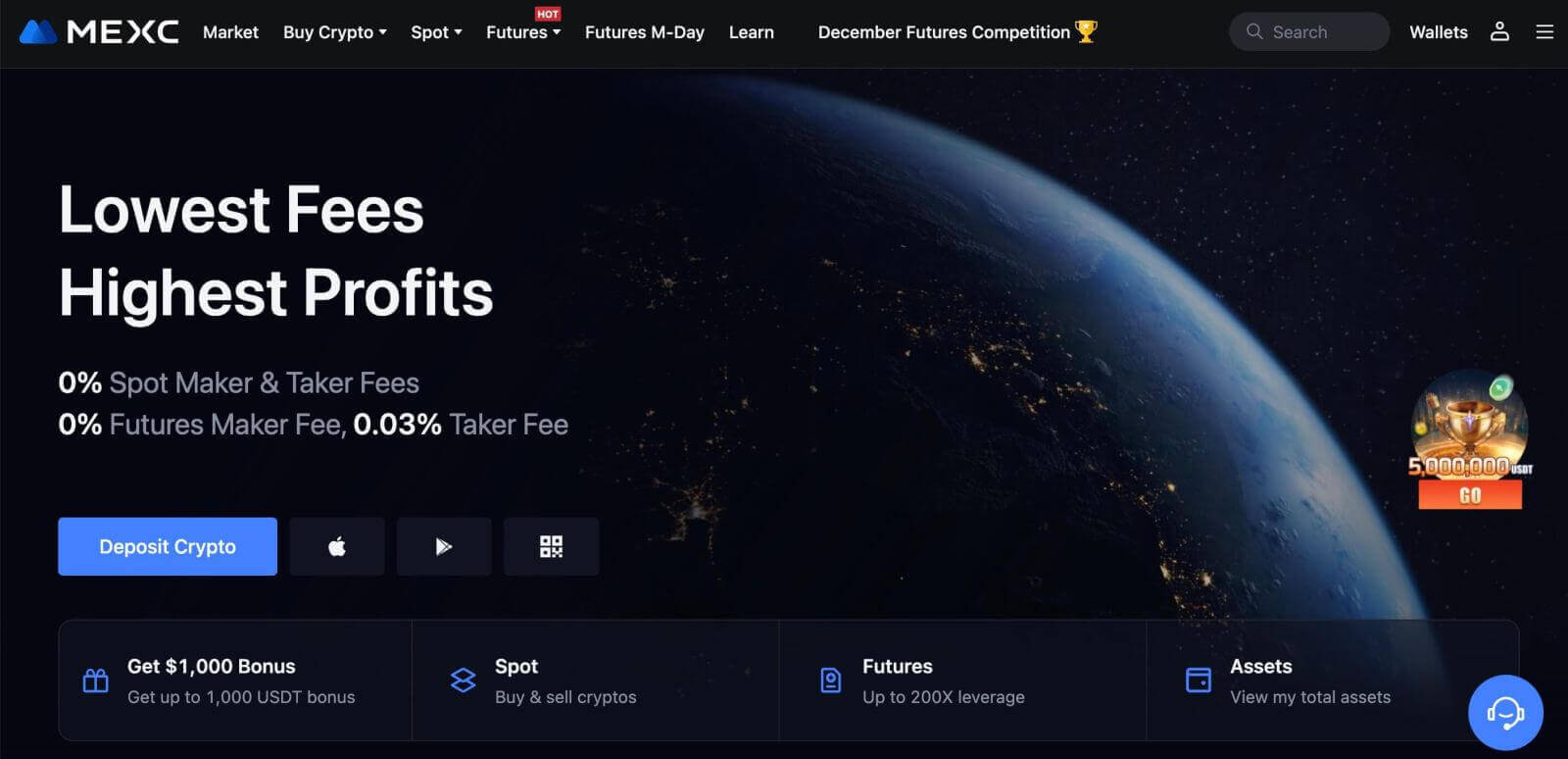
Hvernig á að skrá reikning á MEXC hjá Apple
1. Að öðrum kosti geturðu skráð þig með því að nota Single Sign-On með Apple reikningnum þínum með því að fara á MEXC og smella á [ Log In/Sign Up ]. 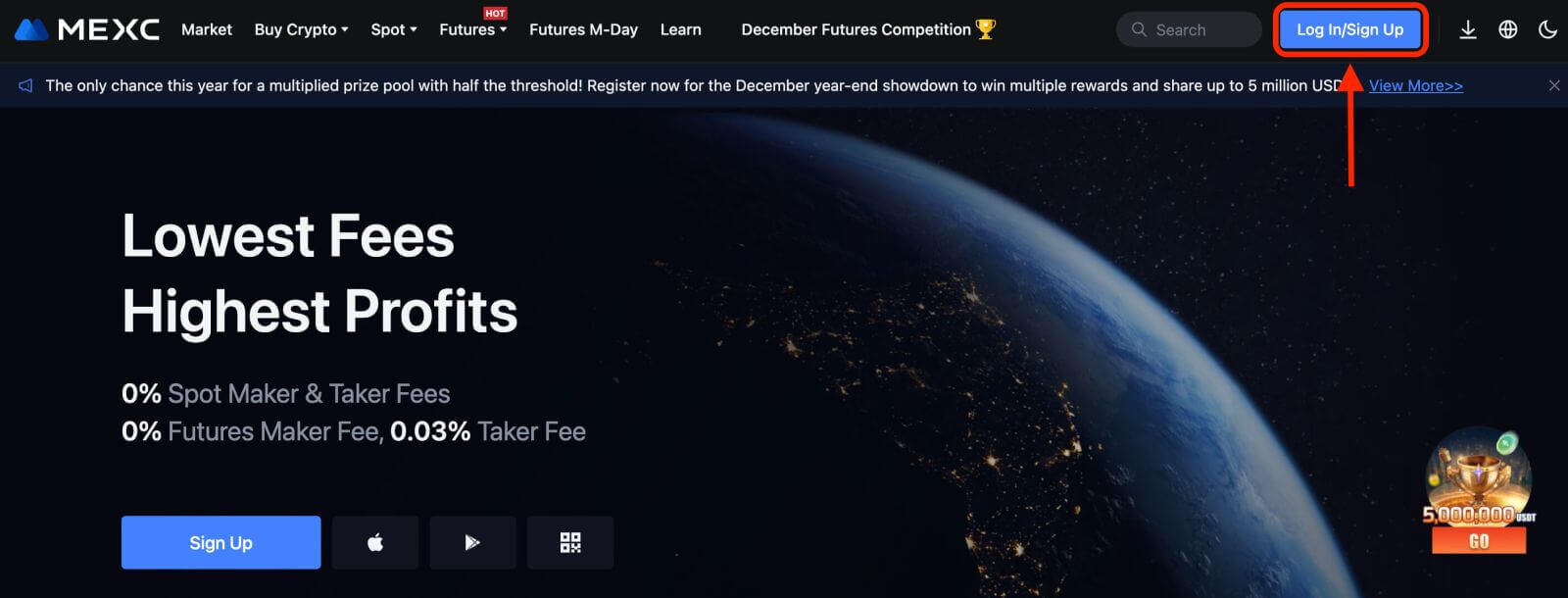 2. Veldu [Apple], sprettigluggi birtist og þú verður beðinn um að skrá þig inn á MEXC með Apple reikningnum þínum.
2. Veldu [Apple], sprettigluggi birtist og þú verður beðinn um að skrá þig inn á MEXC með Apple reikningnum þínum. 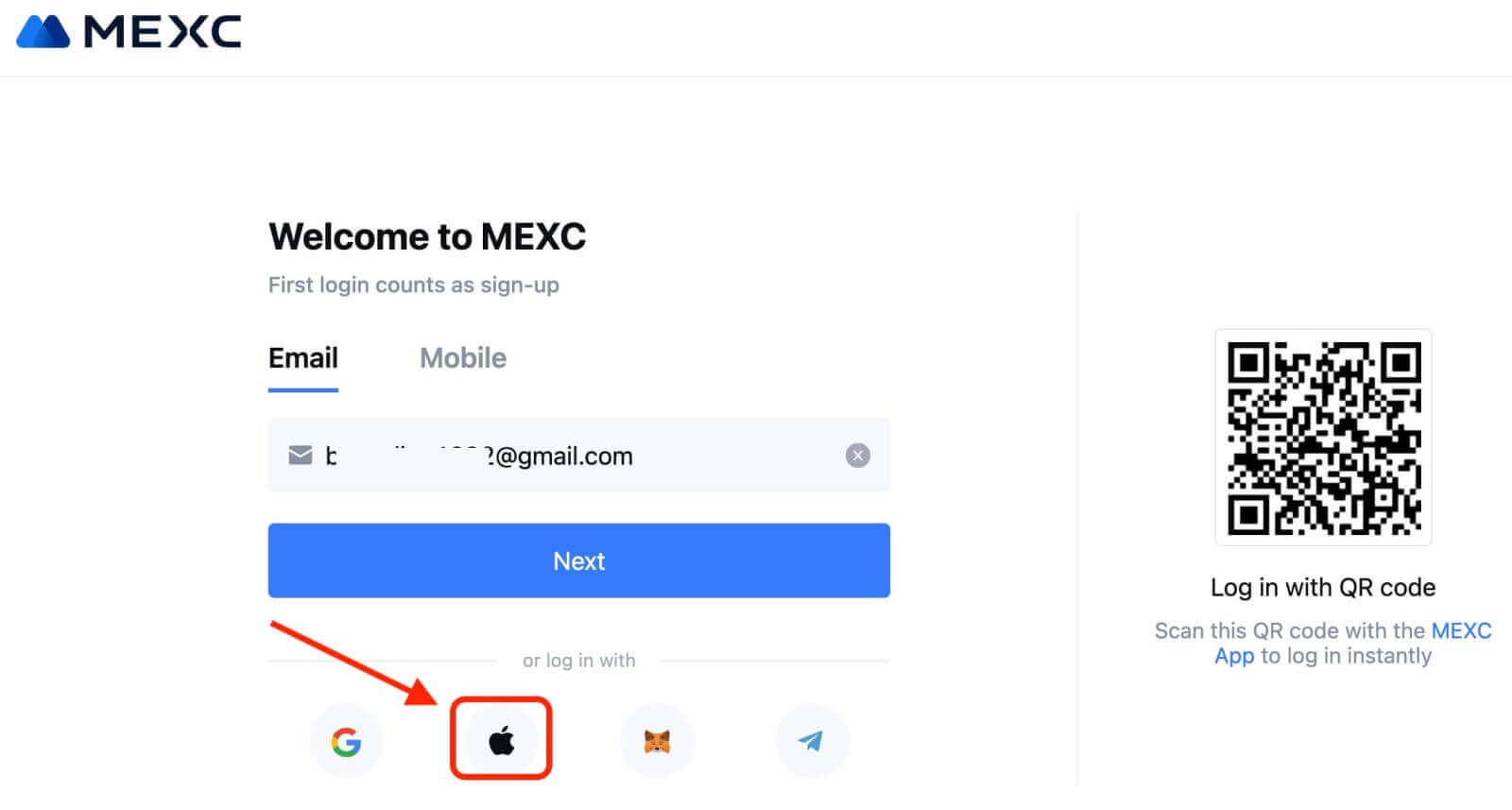
3. Sláðu inn Apple ID og lykilorð til að skrá þig inn á MEXC. 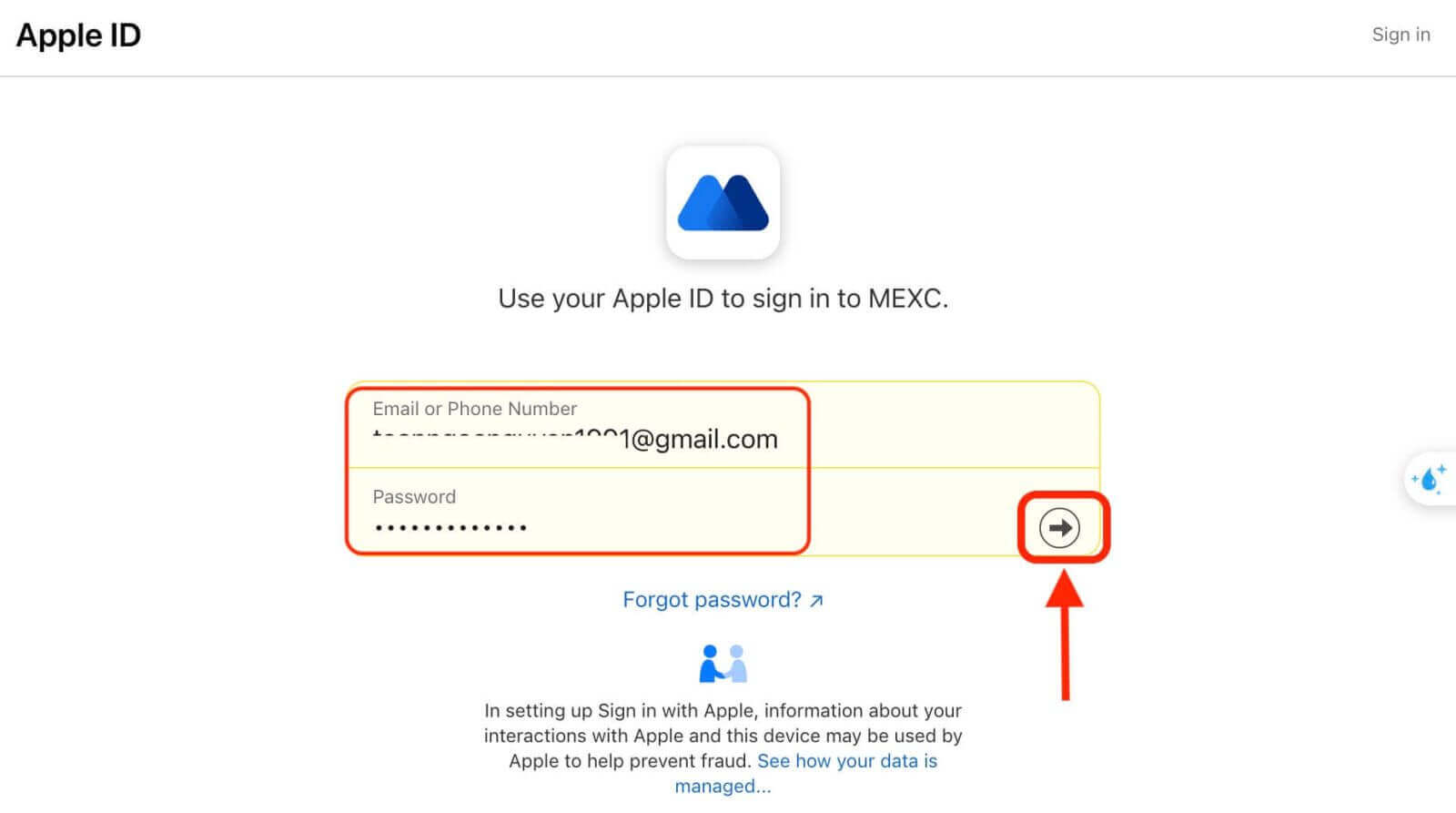
4. Smelltu á "Skráðu þig fyrir nýjan MEXC reikning" 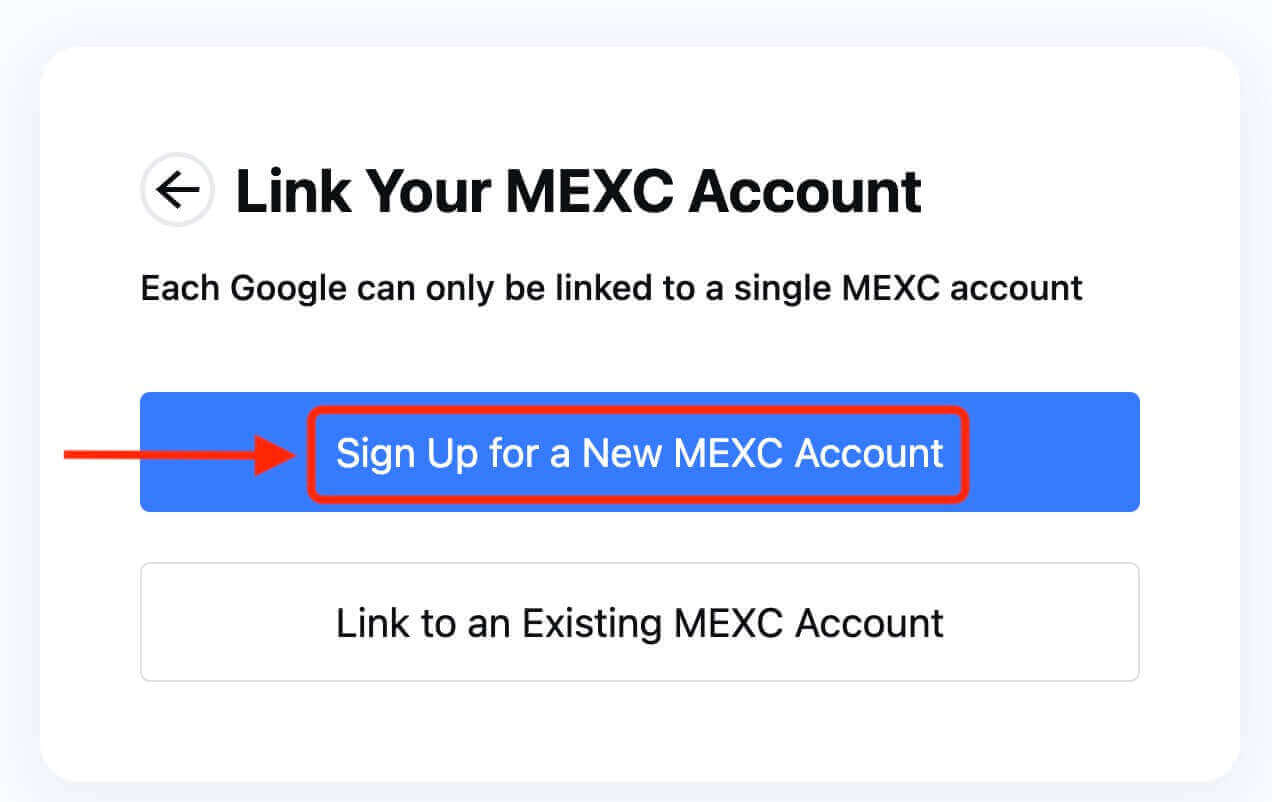
5. Fylltu út upplýsingarnar þínar til að búa til nýjan reikning. Síðan [Skráðu þig]. 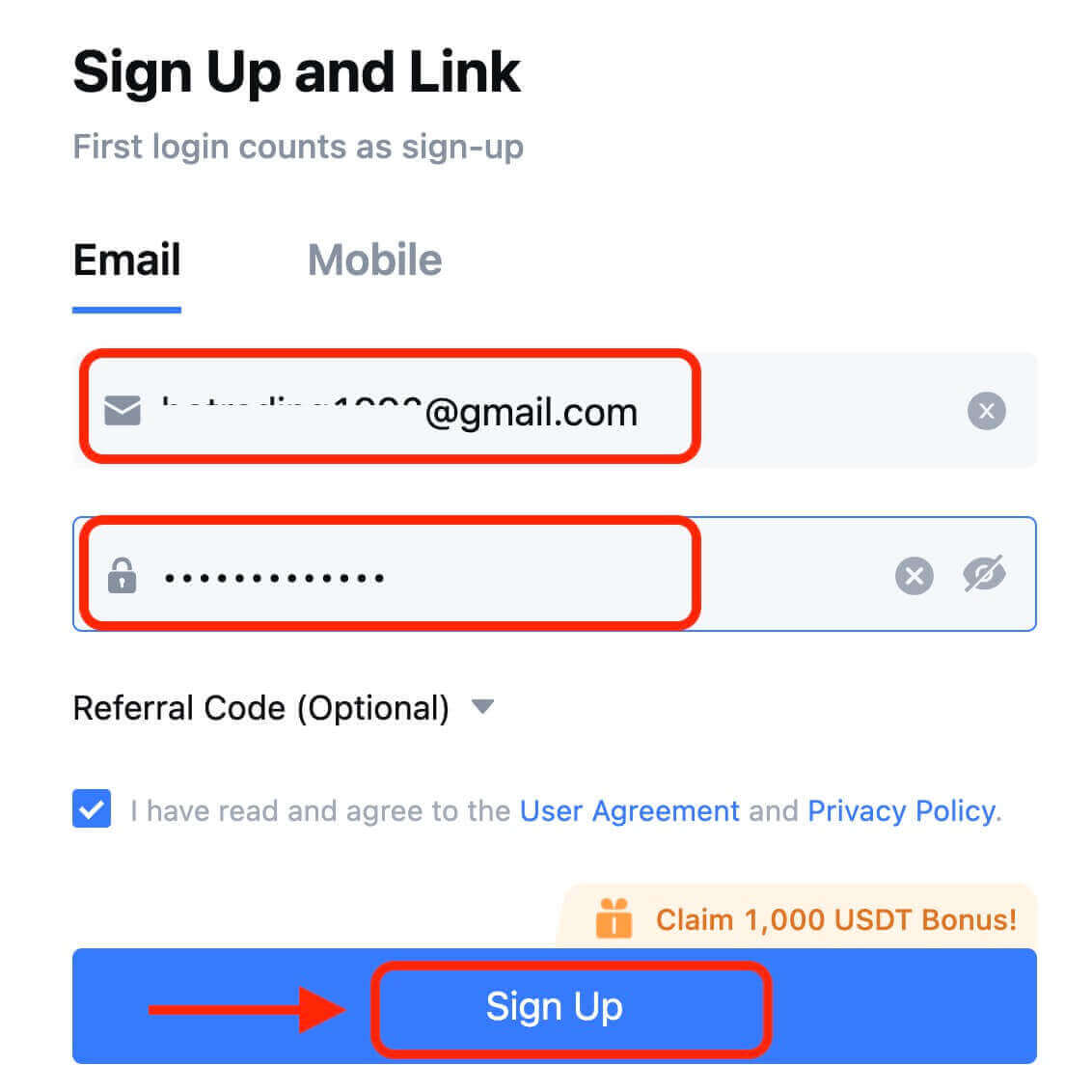
6. Þú færð 6 stafa staðfestingarkóða í tölvupósti eða síma. Sláðu inn kóðann og smelltu á [Staðfesta]. 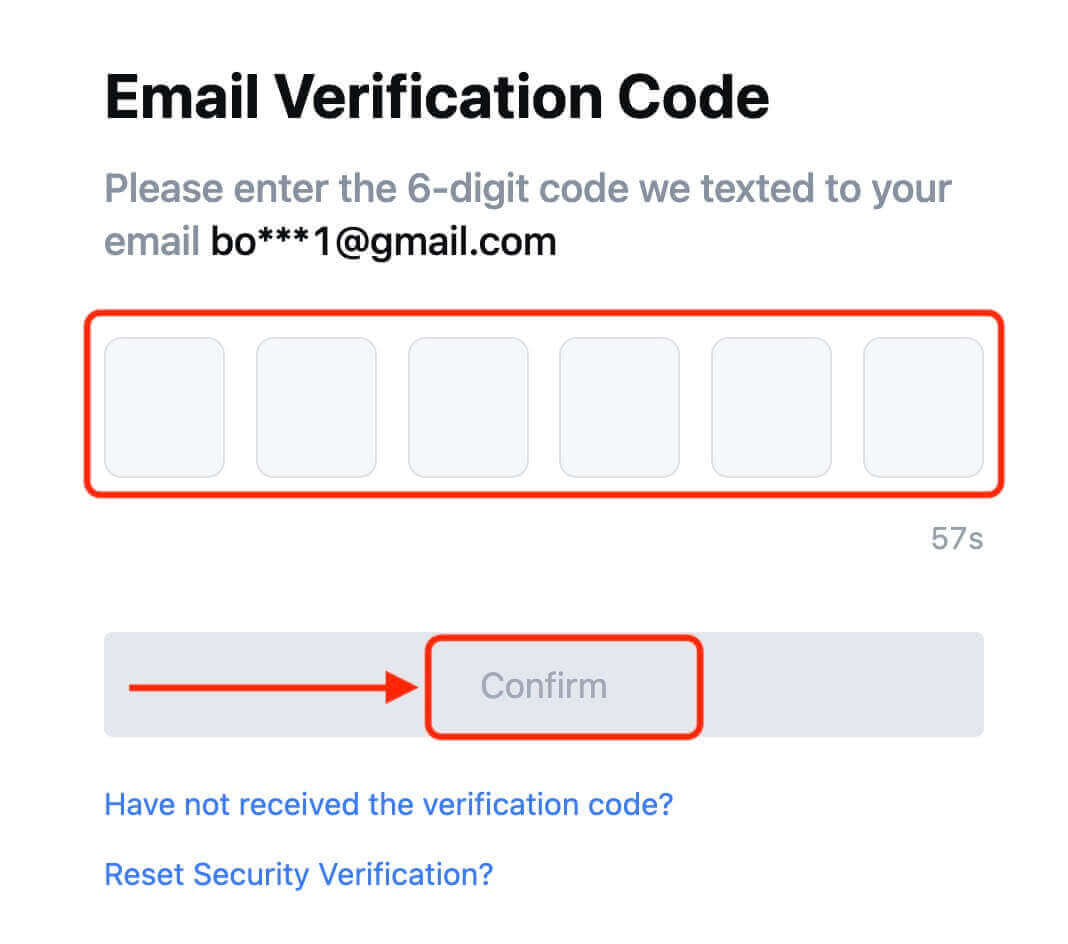
7. Til hamingju! Þú hefur búið til MEXC reikning í gegnum Apple.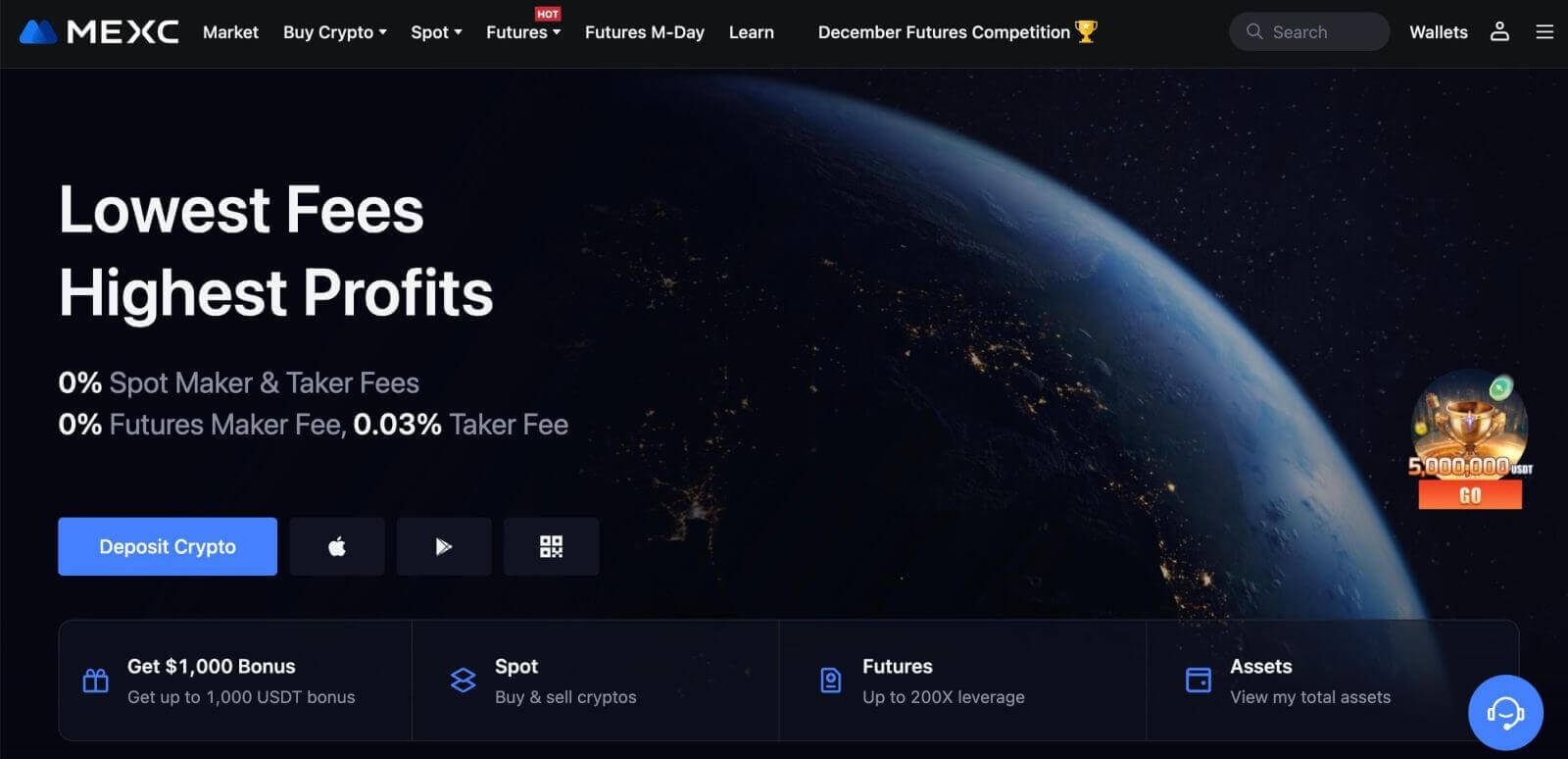
Hvernig á að skrá reikning á MEXC með Telegram
1. Þú getur líka skráð þig með Telegram reikningnum þínum með því að fara á MEXC og smella á [ Innskráning/Skráðu þig ]. 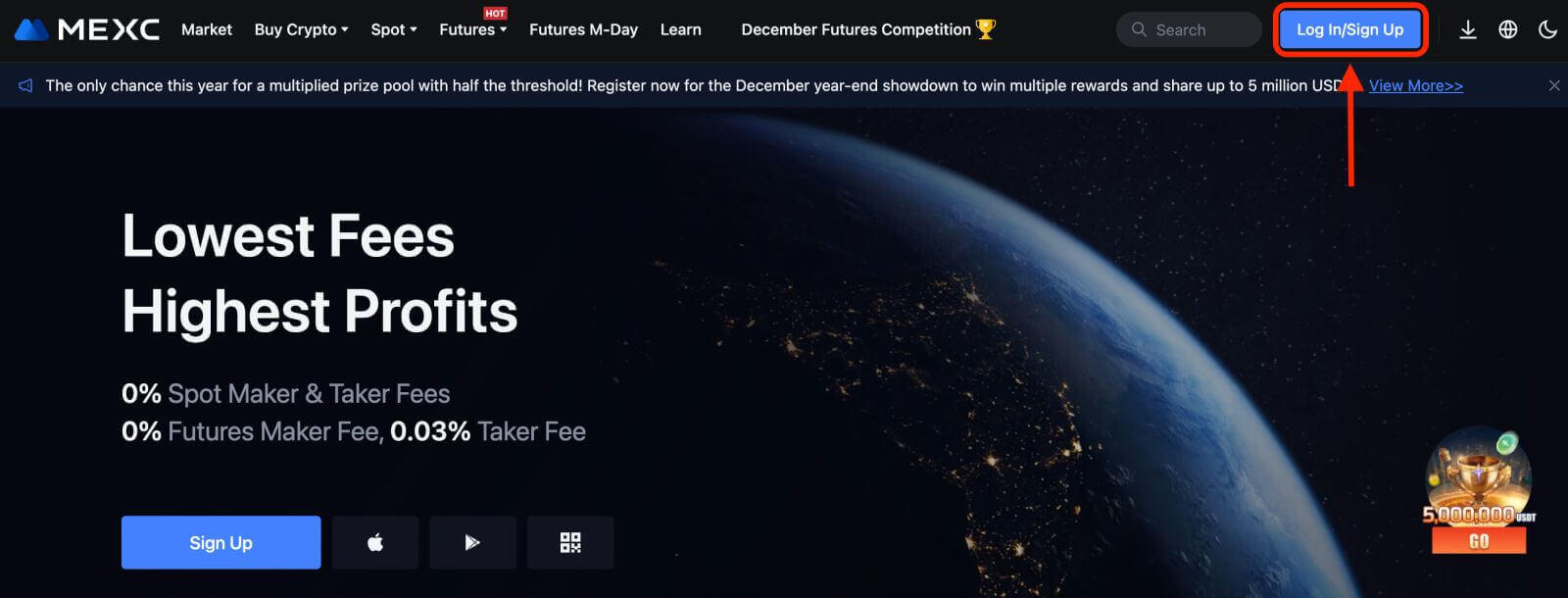
2. Veldu [Telegram], sprettigluggi mun birtast og þú verður beðinn um að skrá þig inn á MEXC með Telegram reikningnum þínum. 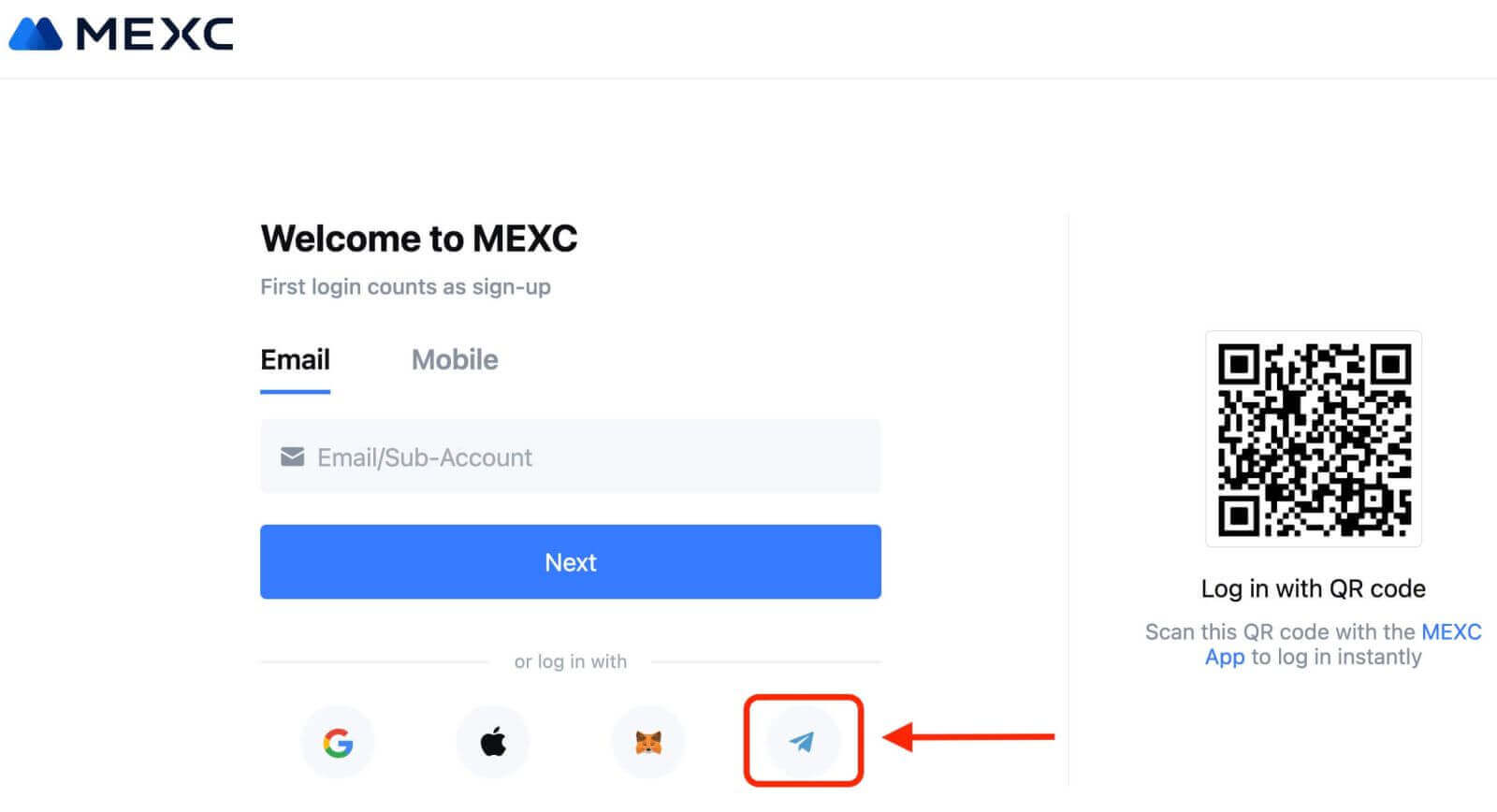
3. Sláðu inn símanúmerið þitt til að skrá þig inn á MEXC. 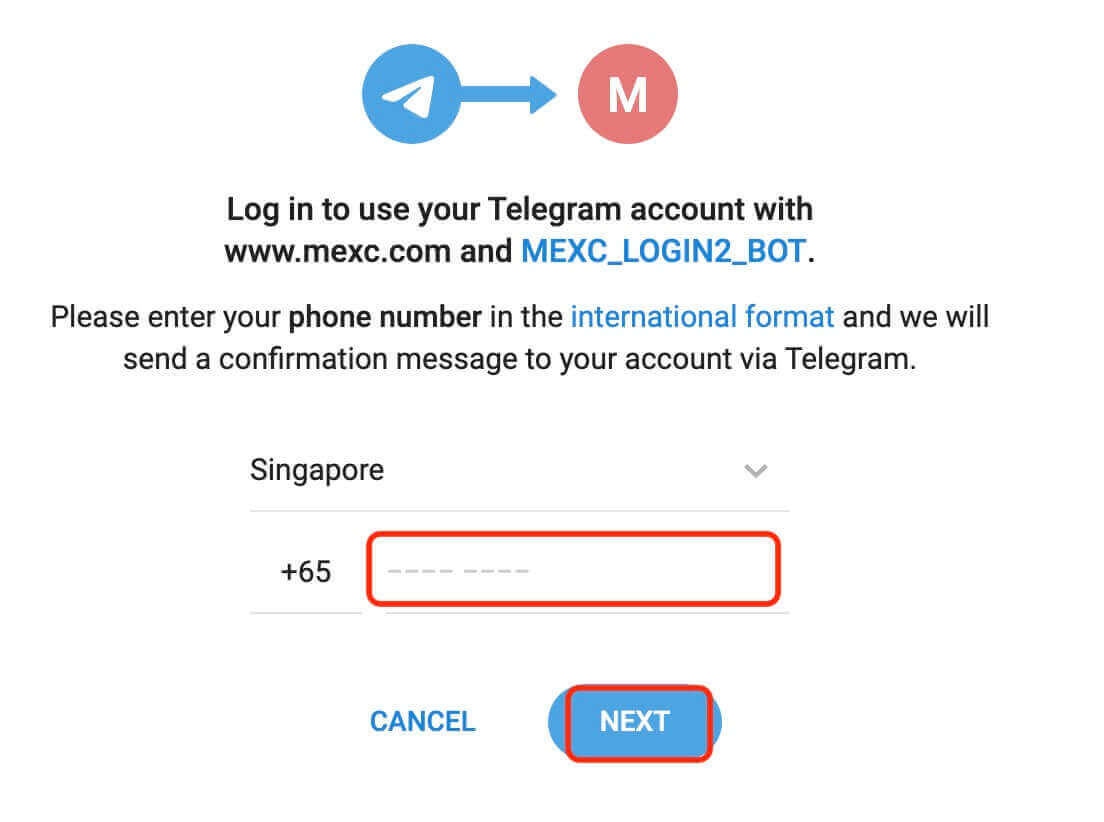
4. Þú færð beiðnina í Telegram. Staðfestu þá beiðni.
5. Samþykkja beiðnina á vefsíðu MEXC. 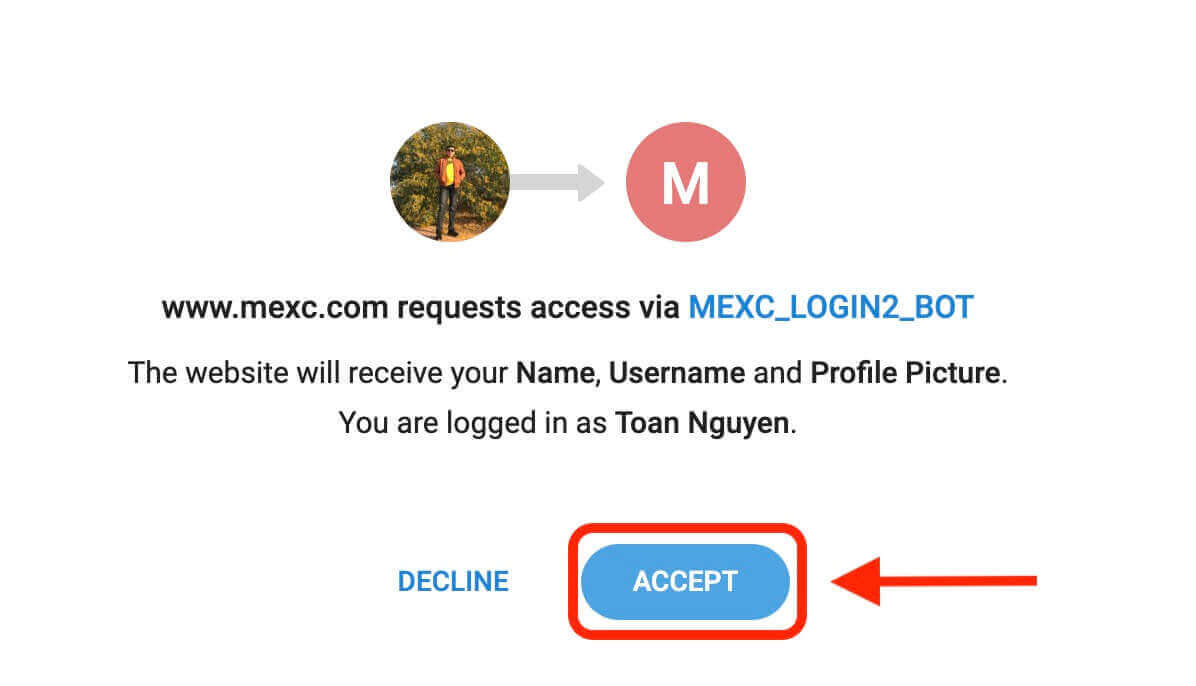
6. Smelltu á "Skráðu þig fyrir nýjan MEXC reikning" 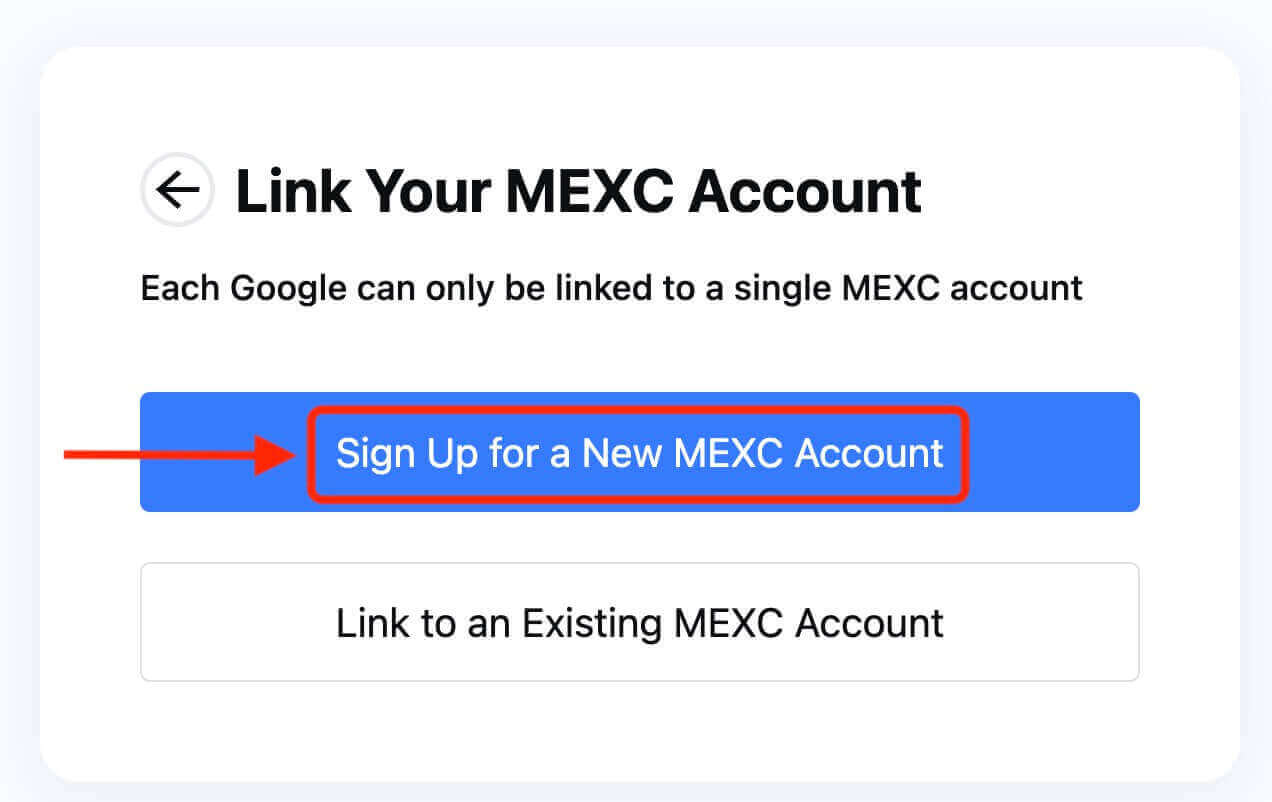
7. Fylltu út upplýsingarnar þínar til að búa til nýjan reikning. Síðan [Skráðu þig]. 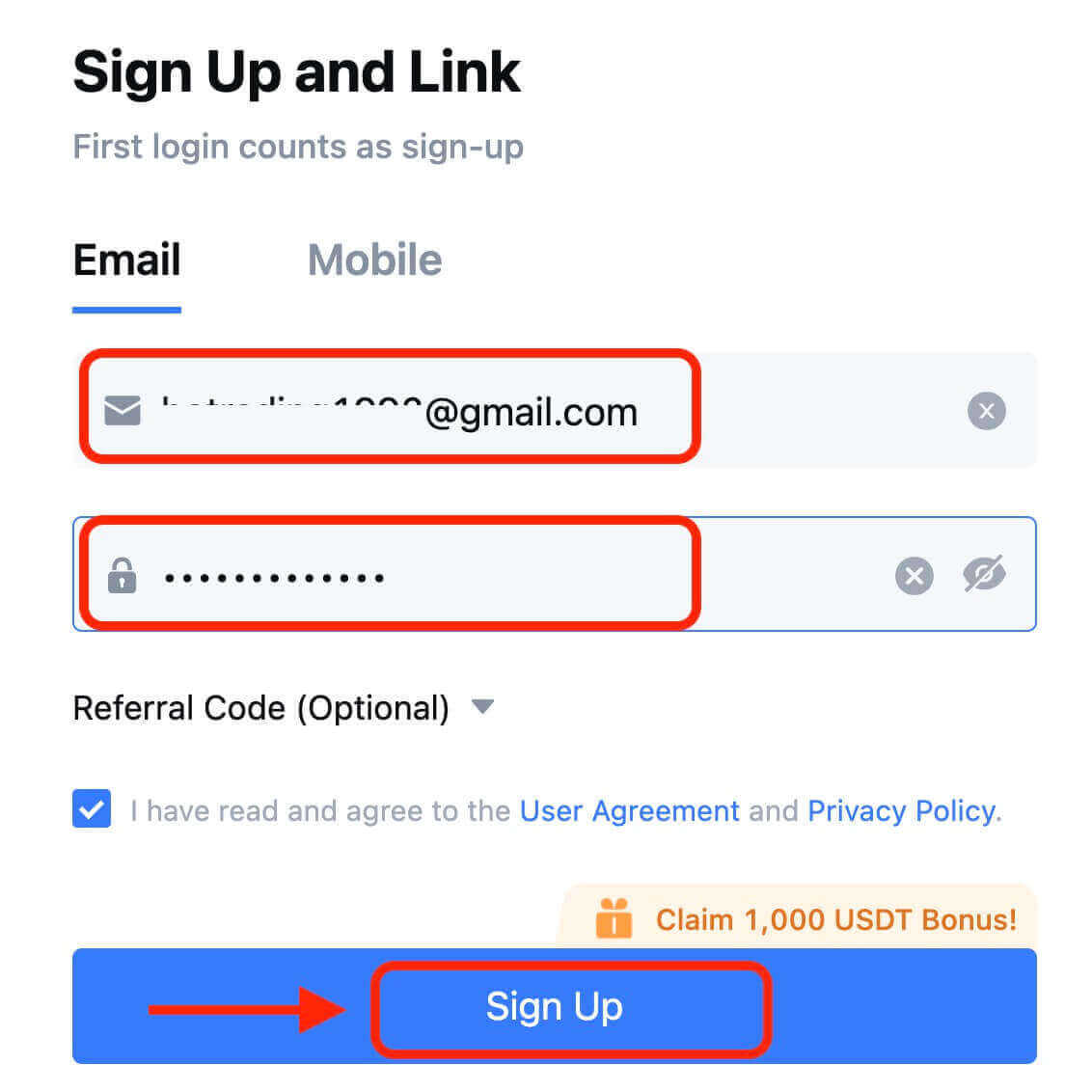
8. Þú færð 6 stafa staðfestingarkóða í tölvupósti eða síma. Sláðu inn kóðann og smelltu á [Staðfesta]. 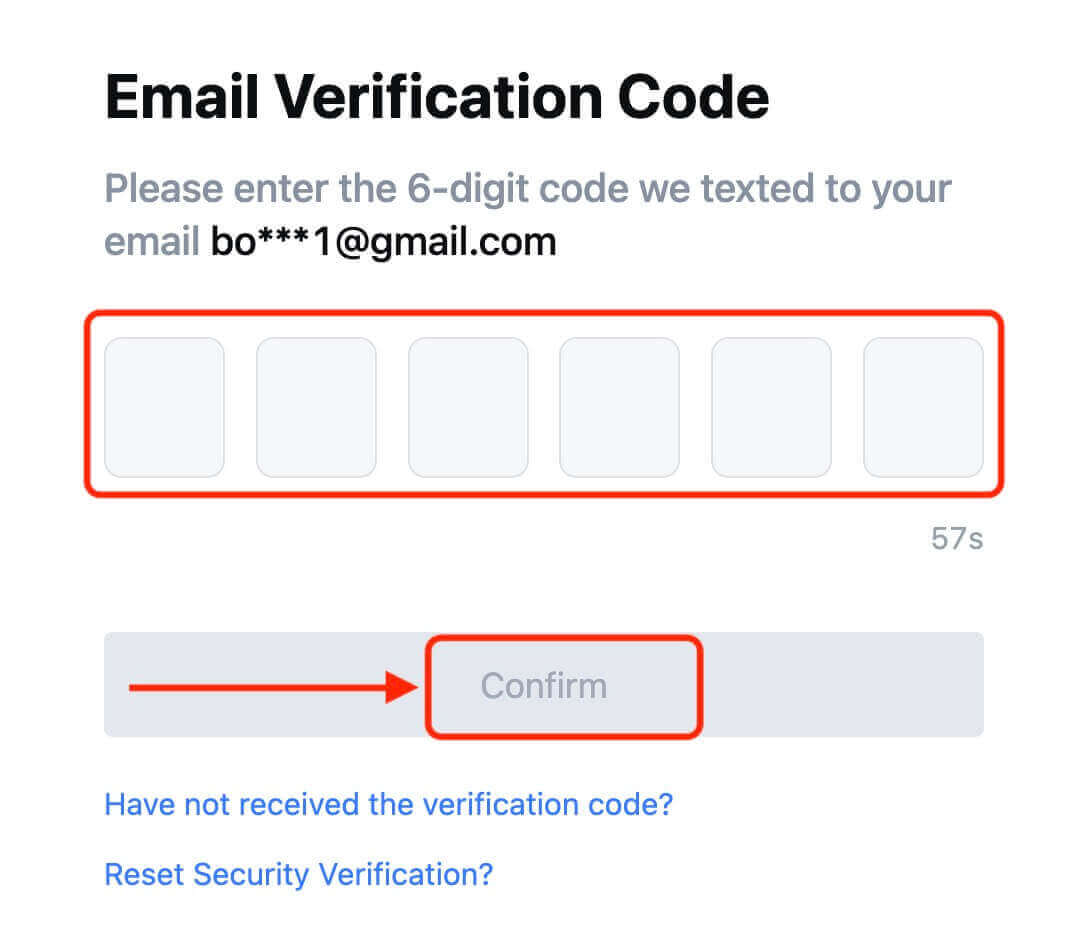
9. Til hamingju! Þú hefur búið til MEXC reikning í gegnum Telegram.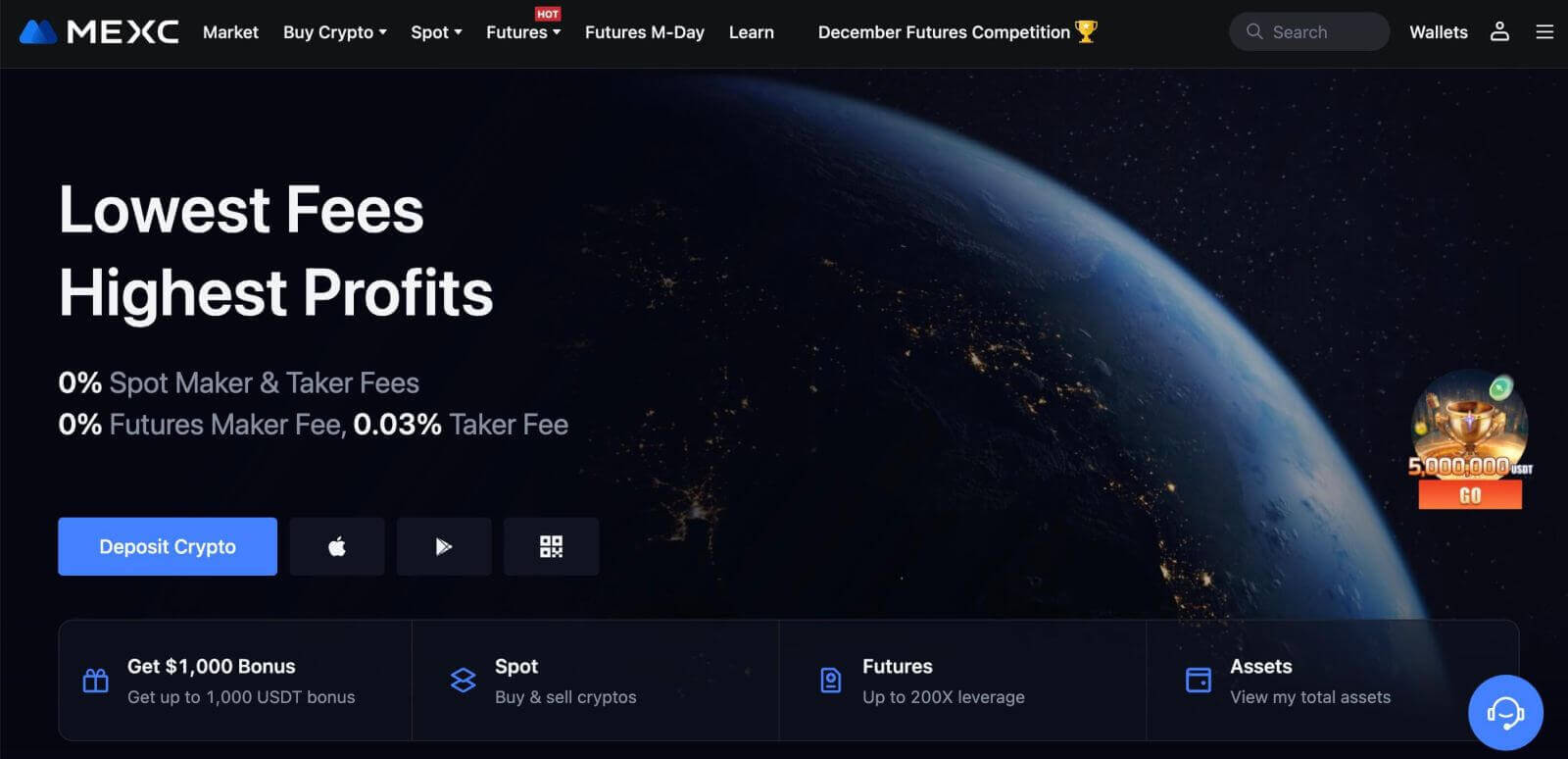
Hvernig á að skrá reikning í MEXC appinu
Þú getur skráð þig fyrir MEXC reikning með netfanginu þínu, símanúmeri eða Apple/Google/Telegram reikningnum þínum á MEXC appinu auðveldlega með nokkrum snertingum.
Skref 1: Sæktu og settu upp MEXC appið
- Farðu í App Store (fyrir iOS) eða Google Play Store (fyrir Android) í farsímanum þínum.
- Leitaðu að "MEXC" í versluninni og halaðu niður MEXC appinu.
- Settu upp forritið á tækinu þínu.
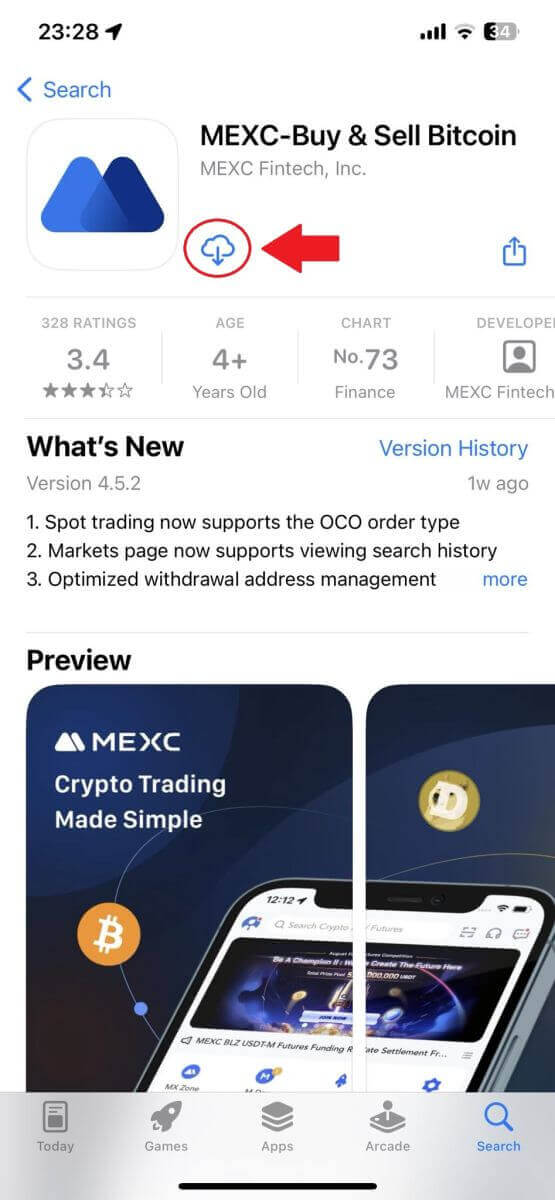
Skref 2: Opnaðu MEXC appið
- Finndu MEXC app táknið á heimaskjá tækisins eða í app valmyndinni.
- Bankaðu á táknið til að opna MEXC appið.
Skref 3: Opnaðu innskráningarsíðuna
- Bankaðu á táknið efst til vinstri, þá finnurðu valkosti eins og „Skráðu þig inn“. Bankaðu á þennan valkost til að halda áfram á innskráningarsíðuna.
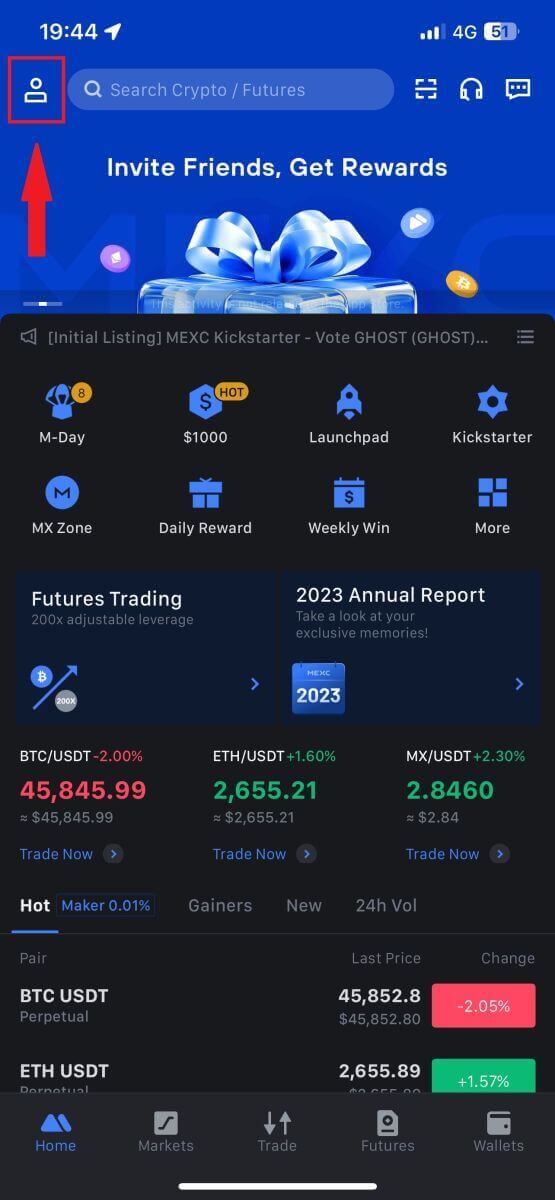
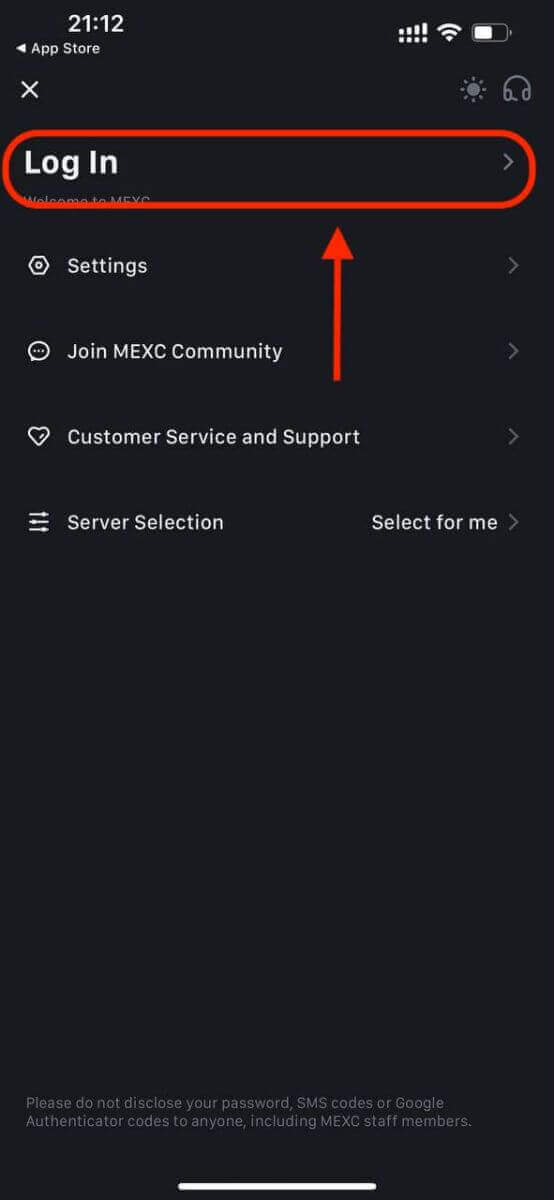
Skref 4: Sláðu inn persónuskilríki
- Veldu [Email] eða [Phone Number] og sláðu inn netfangið/símanúmerið þitt.
- Búðu til öruggt lykilorð fyrir MEXC reikninginn þinn.
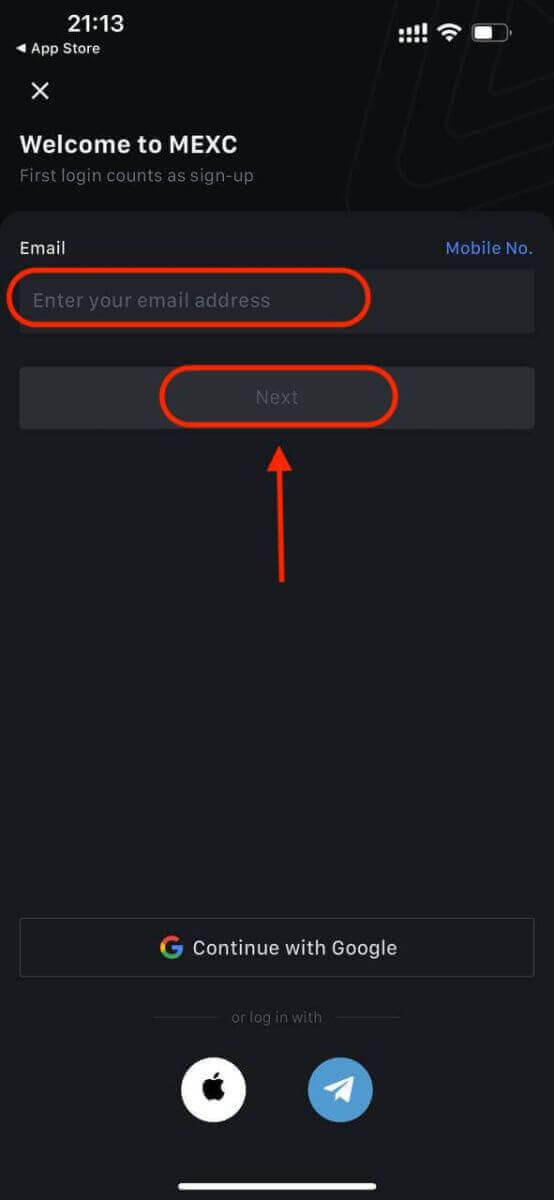
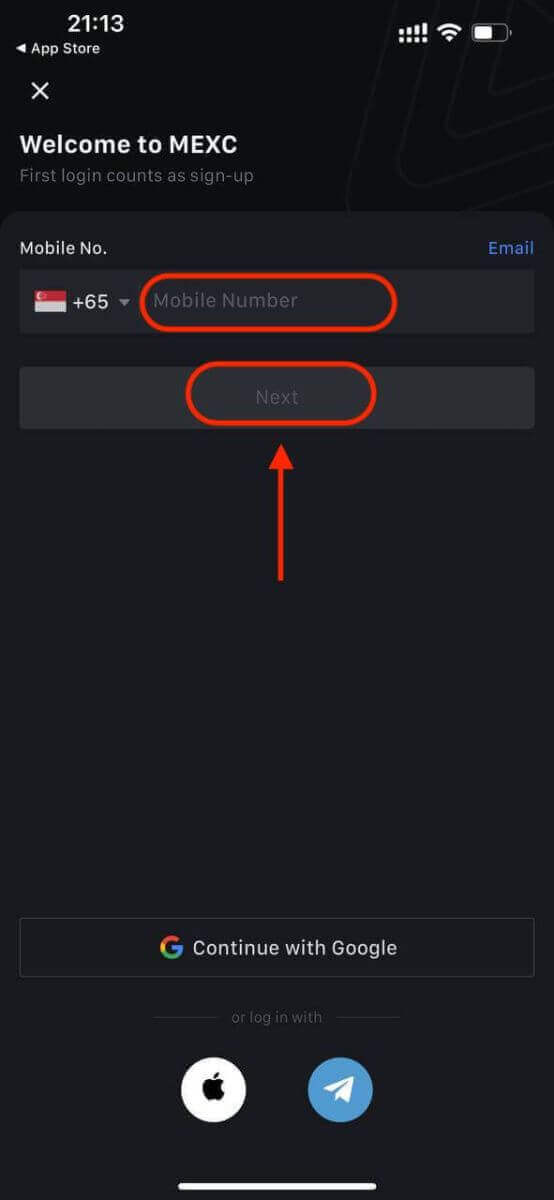
Búðu til öruggt lykilorð fyrir reikninginn þinn.
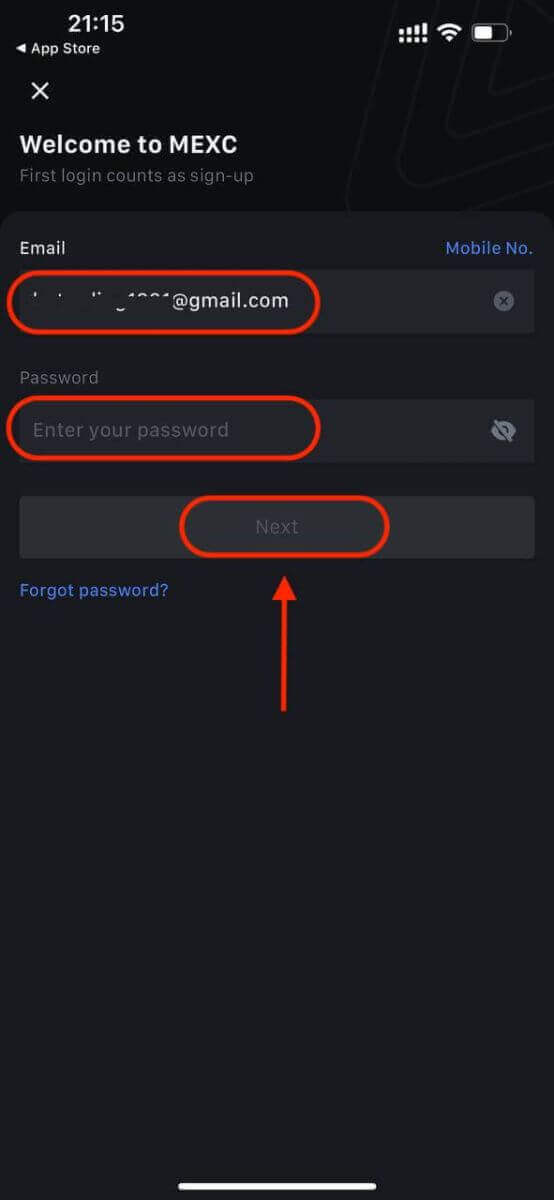
Athugið:
- Lykilorðið þitt verður að innihalda að minnsta kosti 10 stafi, þar á meðal einn hástaf og eina tölu.
Skref 5: Staðfesting (ef við á)
- Þú færð 6 stafa staðfestingarkóða í tölvupósti eða síma.

Skref 6: Fáðu aðgang að reikningnum þínum
- Til hamingju! Þú hefur búið til MEXC reikning.

Eða þú getur skráð þig á MEXC appið með því að nota Google, Telegram eða Apple.
Skref 1: Veldu [ Apple ], [Google] eða [Telegram] . Þú verður beðinn um að skrá þig inn á MEXC með Apple, Google og Telegram reikningum þínum.
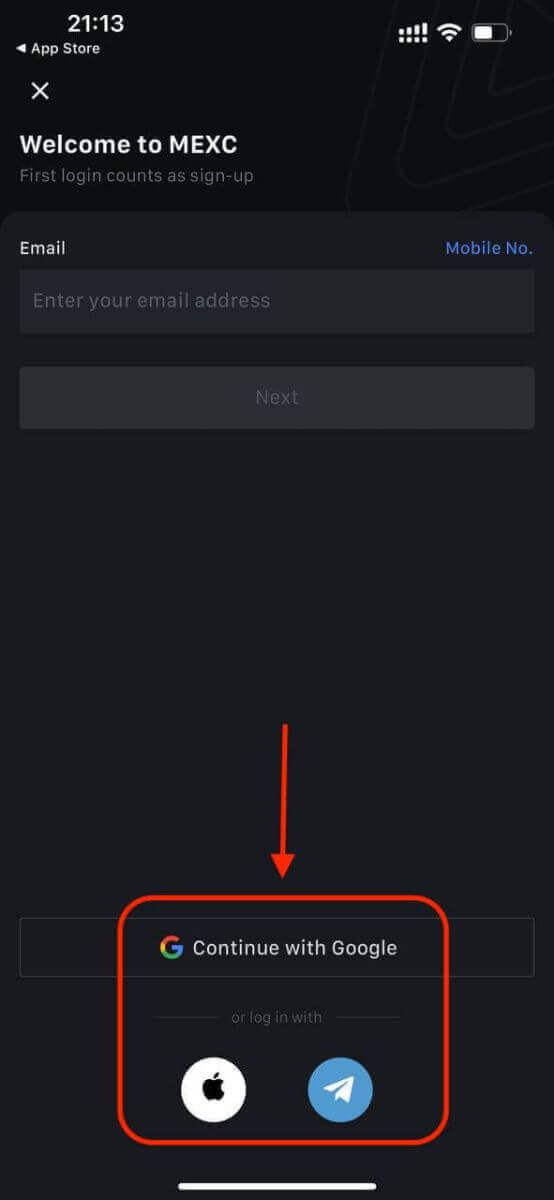
Skref 2: Skoðaðu Apple ID og smelltu á [Halda áfram].
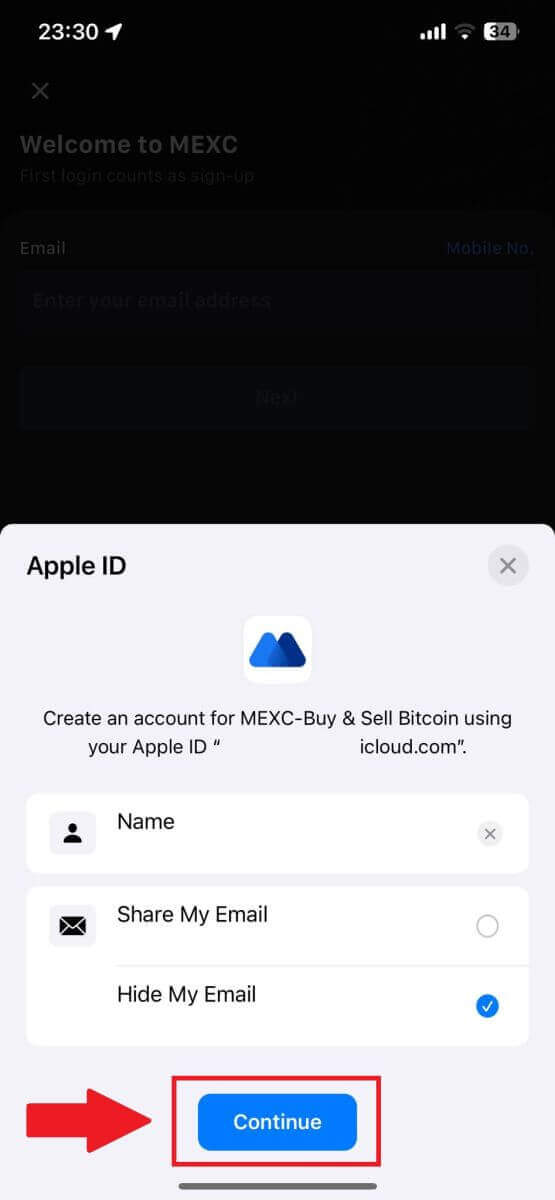
Skref 3: Endurstilltu lykilorðið þitt.
- Reikningurinn þinn hefur verið skráður og endurstilling lykilorðsins verður send á netfangið þitt.
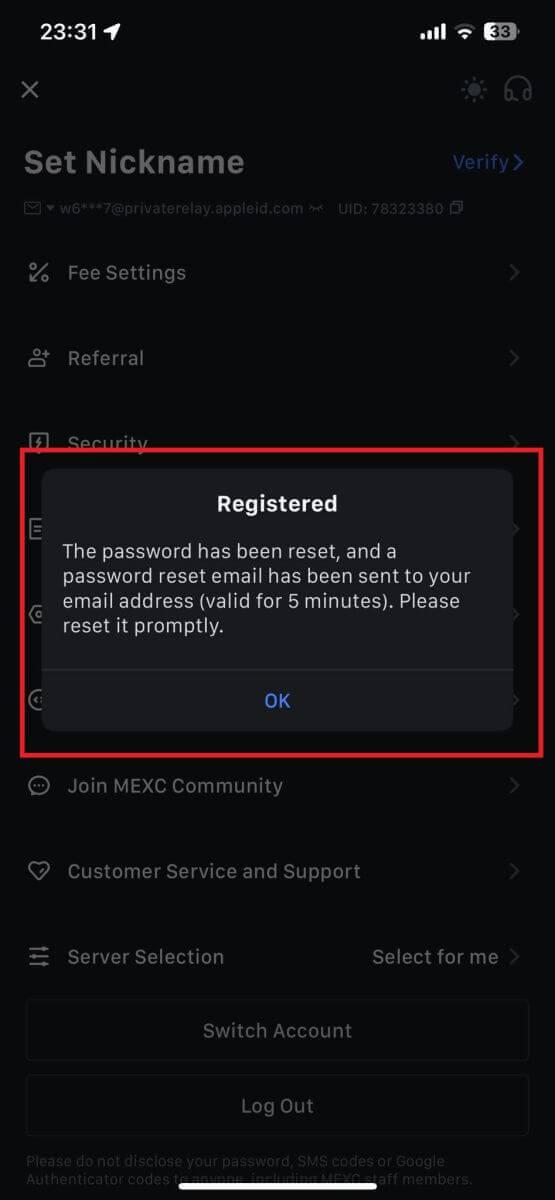
Skref 4: Fáðu aðgang að reikningnum þínum.
- Til hamingju! Þú hefur búið til MEXC reikning.
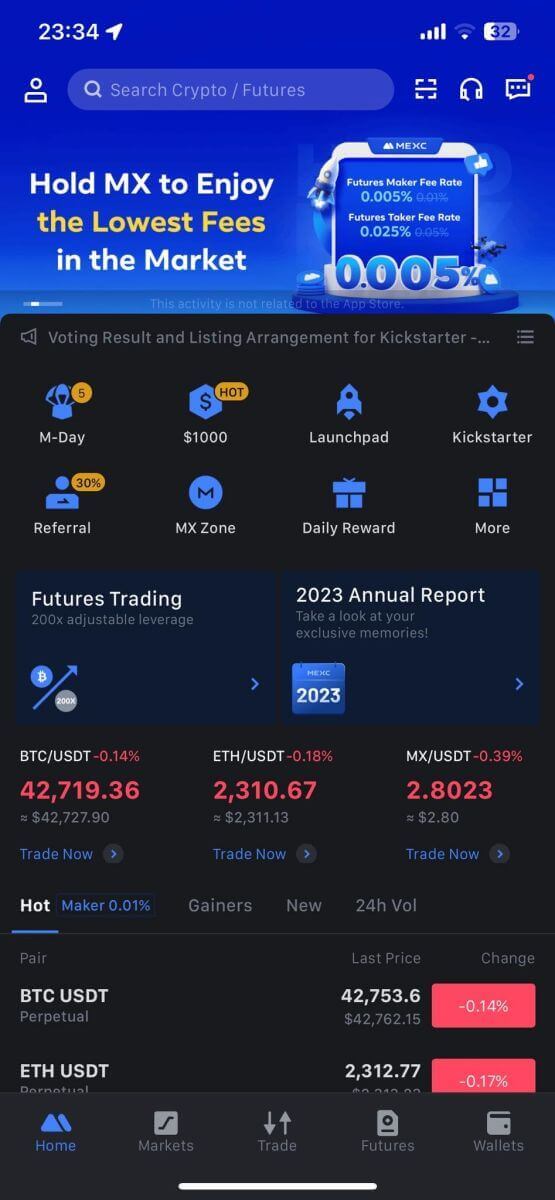
Algengar spurningar (algengar spurningar)
Ekki hægt að taka á móti SMS staðfestingarkóða á MEXC
Ef þú getur ekki fengið SMS-staðfestingarkóðann í farsímann þinn gæti það verið af ástæðum sem taldar eru upp hér að neðan. Vinsamlegast fylgdu samsvarandi leiðbeiningum og reyndu að fá staðfestingarkóðann aftur.Ástæða 1: Ekki er hægt að veita SMS þjónustu fyrir farsímanúmer þar sem MEXC býður ekki upp á þjónustu í þínu landi eða svæði.
Ástæða 2: Ef þú hefur sett upp öryggishugbúnað á farsímanum þínum, er hugsanlegt að hugbúnaðurinn hafi stöðvað og lokað á SMS.
- Lausn : Opnaðu farsímaöryggishugbúnaðinn þinn og slökktu tímabundið á lokun, reyndu síðan að fá staðfestingarkóðann aftur.
Ástæða 3: Vandamál hjá farsímaþjónustuveitunni þinni, þ.e. þrengslum í SMS-gáttum eða öðru óeðlilegu.
- Lausn : Þegar SMS-gátt farsímaveitunnar þinnar er stífluð eða óeðlileg getur það valdið töfum eða tapi á sendum skilaboðum. Hafðu samband við farsímaþjónustuveituna þína til að staðfesta ástandið eða reyndu aftur síðar til að fá staðfestingarkóðann.
Ástæða 4: Of hratt var beðið um of marga SMS-staðfestingarkóða.
- Lausn : Ef þú smellir á hnappinn til að senda SMS-staðfestingarkóðann of oft í röð getur það haft áhrif á getu þína til að fá staðfestingarkóðann. Vinsamlegast bíddu í smá stund og reyndu aftur síðar.
Ástæða 5: Lélegt eða ekkert merki á núverandi staðsetningu þinni.
- Lausn : Ef þú getur ekki tekið á móti SMS eða finnur fyrir tafir á móttöku SMS, er það líklega vegna lélegs eða ekkert merki. Reyndu aftur á stað með betri merkistyrk.
Önnur mál:
Aftengd farsímaþjónusta vegna greiðsluskorts, full geymslupláss í síma, SMS-staðfesting sem er merkt sem ruslpóstur og aðrar aðstæður geta einnig komið í veg fyrir að þú fáir SMS-staðfestingarkóða.
Athugið:
Ef þú getur enn ekki tekið á móti SMS-staðfestingarkóða eftir að hafa prófað ofangreindar lausnir, er mögulegt að þú hafir sett SMS sendanda á svartan lista. Í þessu tilviki skaltu hafa samband við þjónustuver á netinu til að fá aðstoð.
Hvað á að gera ef þú færð ekki tölvupóstinn frá MEXC?
Ef þú hefur ekki fengið tölvupóstinn skaltu prófa eftirfarandi aðferðir:
- Gakktu úr skugga um að þú hafir slegið inn rétt netfang þegar þú skráir þig;
- Athugaðu ruslpóstmöppuna þína eða aðrar möppur;
- Athugaðu hvort tölvupóstur sé að senda og berast á réttan hátt á enda tölvupóstforritsins;
- Prófaðu að nota tölvupóst frá almennum þjónustuveitum eins og Gmail og Outlook;
- Athugaðu pósthólfið þitt aftur síðar, þar sem það gæti verið seinkun á netinu. Staðfestingarkóðinn gildir í 15 mínútur;
- Ef þú ert enn ekki að fá tölvupóstinn gæti verið að honum hafi verið lokað. Þú verður að þurfa að hvítlista MEXC tölvupóstlénið handvirkt áður en þú reynir að fá tölvupóstinn aftur.
Vinsamlega settu eftirfarandi sendendur á undanþágu (hvítlisti fyrir tölvupóstlén):
Hvítlisti fyrir lén:
- mexc.tengill
- mexc.sg
- mexc.com
Hvítlisti fyrir netfang:
- [email protected]
- [email protected]
- [email protected]
- [email protected]
- [email protected]
- [email protected]
Hvernig á að auka MEXC reikningsöryggi
1. Lykilorðsstillingar: Vinsamlega stilltu flókið og einstakt lykilorð. Í öryggisskyni, vertu viss um að nota lykilorð með að minnsta kosti 10 stöfum, þar á meðal að minnsta kosti einn há- og lágstaf, eina tölu og eitt sérstákn. Forðastu að nota augljós mynstur eða upplýsingar sem eru aðgengilegar öðrum (td nafn þitt, netfang, afmæli, farsímanúmer o.s.frv.).
- Lykilorðssnið sem við mælum ekki með: lihua, 123456, 123456abc, test123, abc123
- Mælt lykilorðssnið: Q@ng3532!, iehig4g@#1, QQWwfe@242!
2. Að breyta lykilorðum: Við mælum með að þú breytir lykilorðinu þínu reglulega til að auka öryggi reikningsins þíns. Best er að skipta um lykilorð á þriggja mánaða fresti og nota allt annað lykilorð í hvert skipti. Fyrir öruggari og þægilegri stjórnun lykilorða mælum við með að þú notir lykilorðastjóra eins og „1Password“ eða „LastPass“.
- Að auki, vinsamlegast haltu lykilorðunum þínum algjörlega trúnaðarmáli og láttu ekki aðra vita um þau. Starfsfólk MEXC mun aldrei biðja um lykilorð þitt undir neinum kringumstæðum.
3. Tveggja þátta auðkenning (2FA)
Að tengja Google Authenticator: Google Authenticator er kraftmikið lykilorðaverkfæri sem Google hefur hleypt af stokkunum. Þú þarft að nota farsímann þinn til að skanna strikamerkið sem MEXC gefur upp eða slá inn lykilinn. Þegar honum hefur verið bætt við verður gildur 6 stafa auðkenningarkóði búinn til á auðkenningartækinu á 30 sekúndna fresti. Þegar tenging hefur tekist þarftu að slá inn eða líma inn 6 stafa auðkenningarkóðann sem birtist á Google Authenticator í hvert skipti sem þú skráir þig inn á MEXC.
Að tengja MEXC Authenticator: Þú getur halað niður og notað MEXC Authenticator í App Store eða Google Play til að auka öryggi reikningsins þíns.
4. Varist vefveiðar
Vinsamlegast vertu vakandi fyrir vefveiðum sem þykjast vera frá MEXC og vertu alltaf viss um að hlekkurinn sé opinberi MEXC vefsíðutengillinn áður en þú skráir þig inn á MEXC reikninginn þinn. Starfsfólk MEXC mun aldrei biðja þig um lykilorð þitt, SMS eða staðfestingarkóða í tölvupósti eða Google Authenticator kóða.